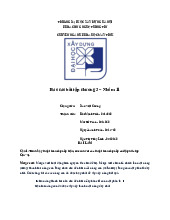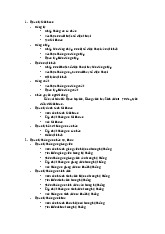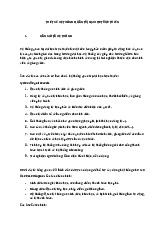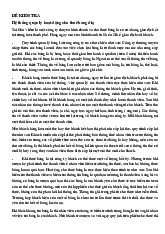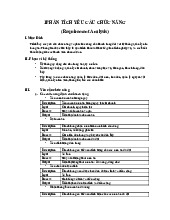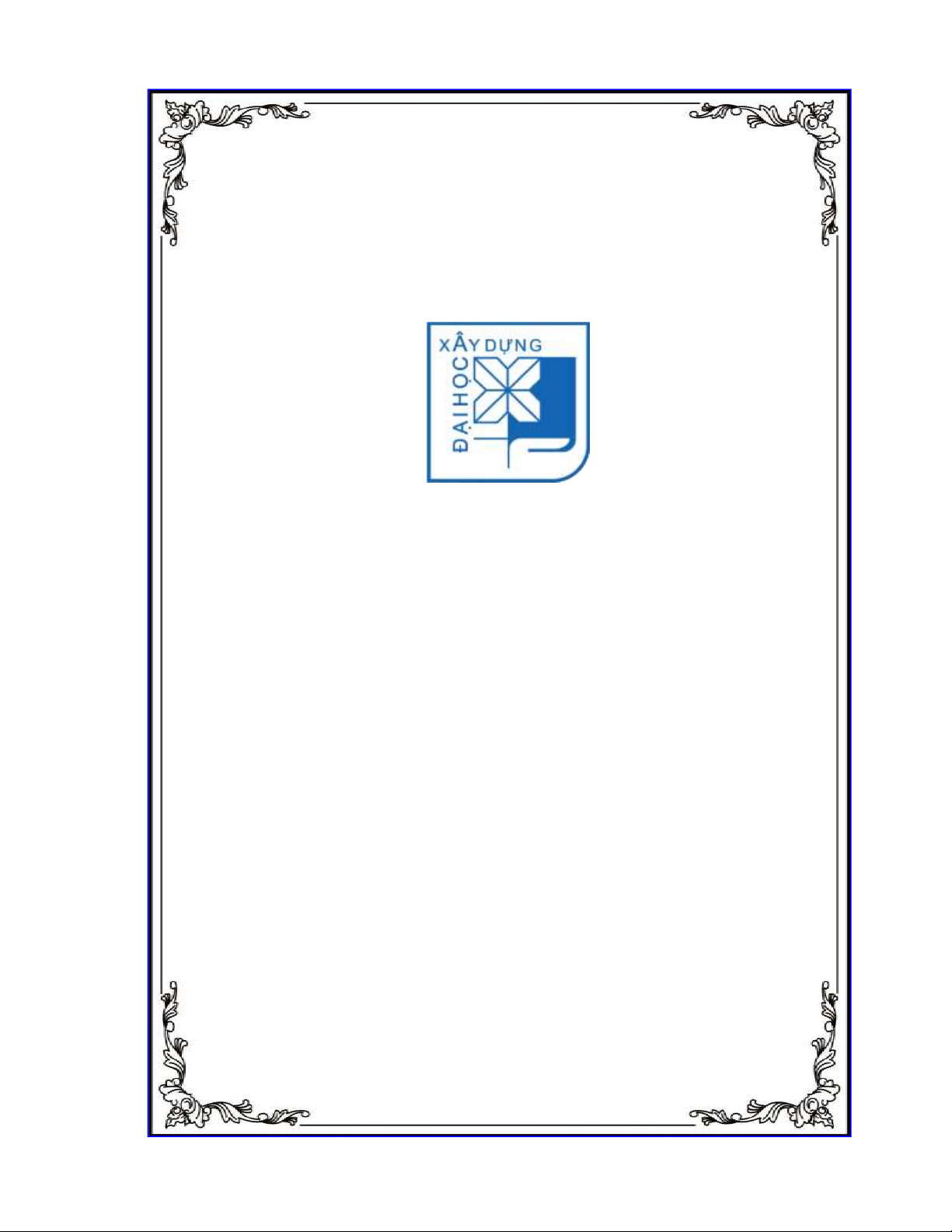
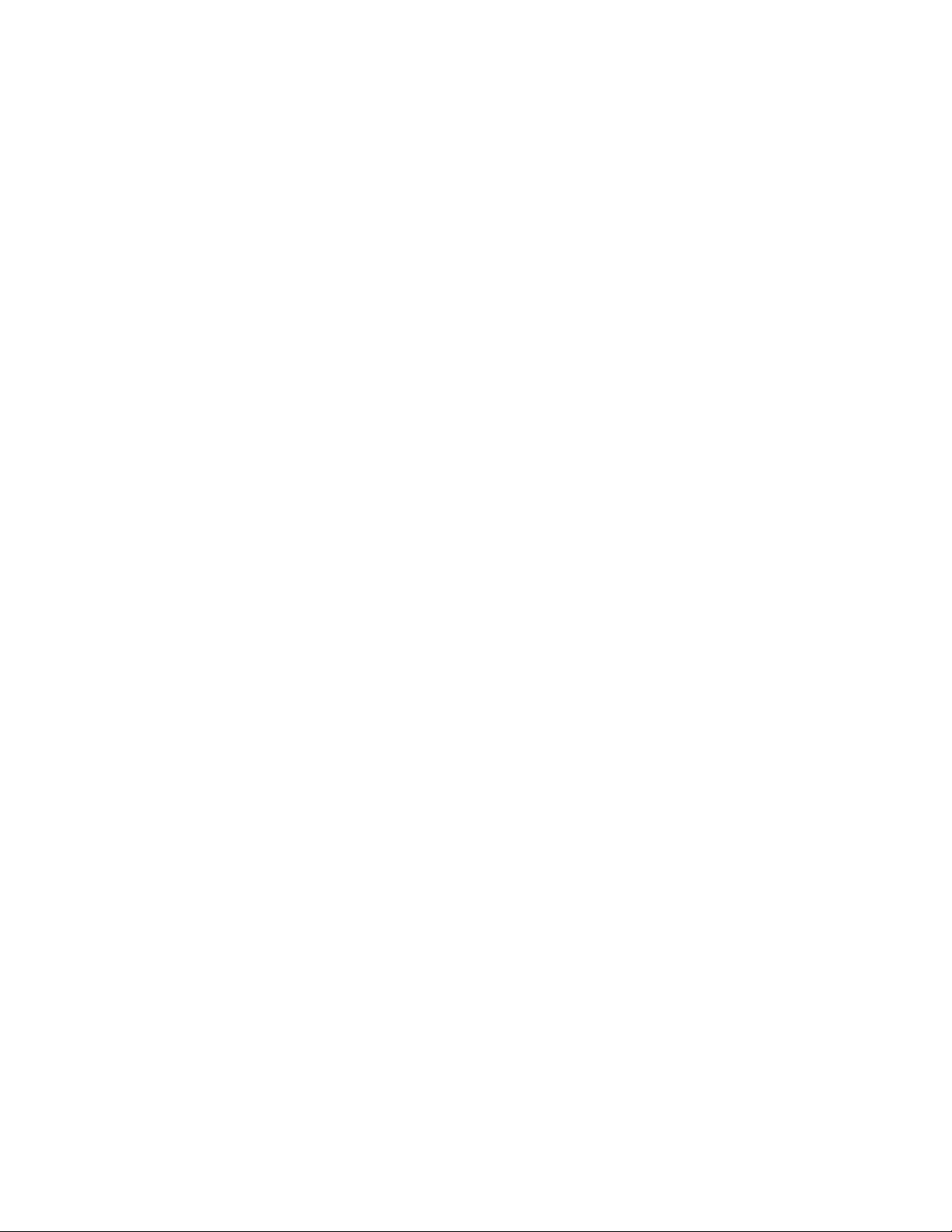
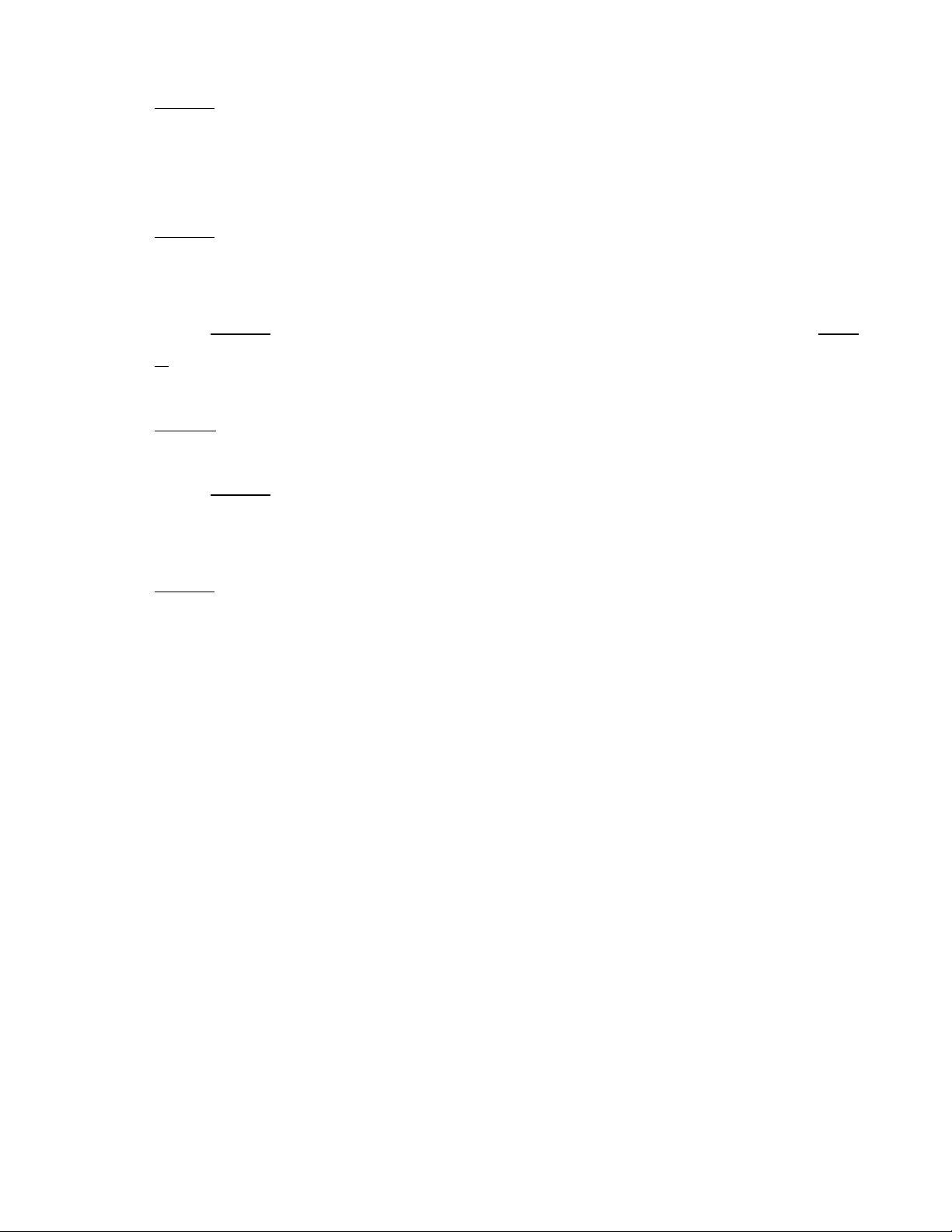
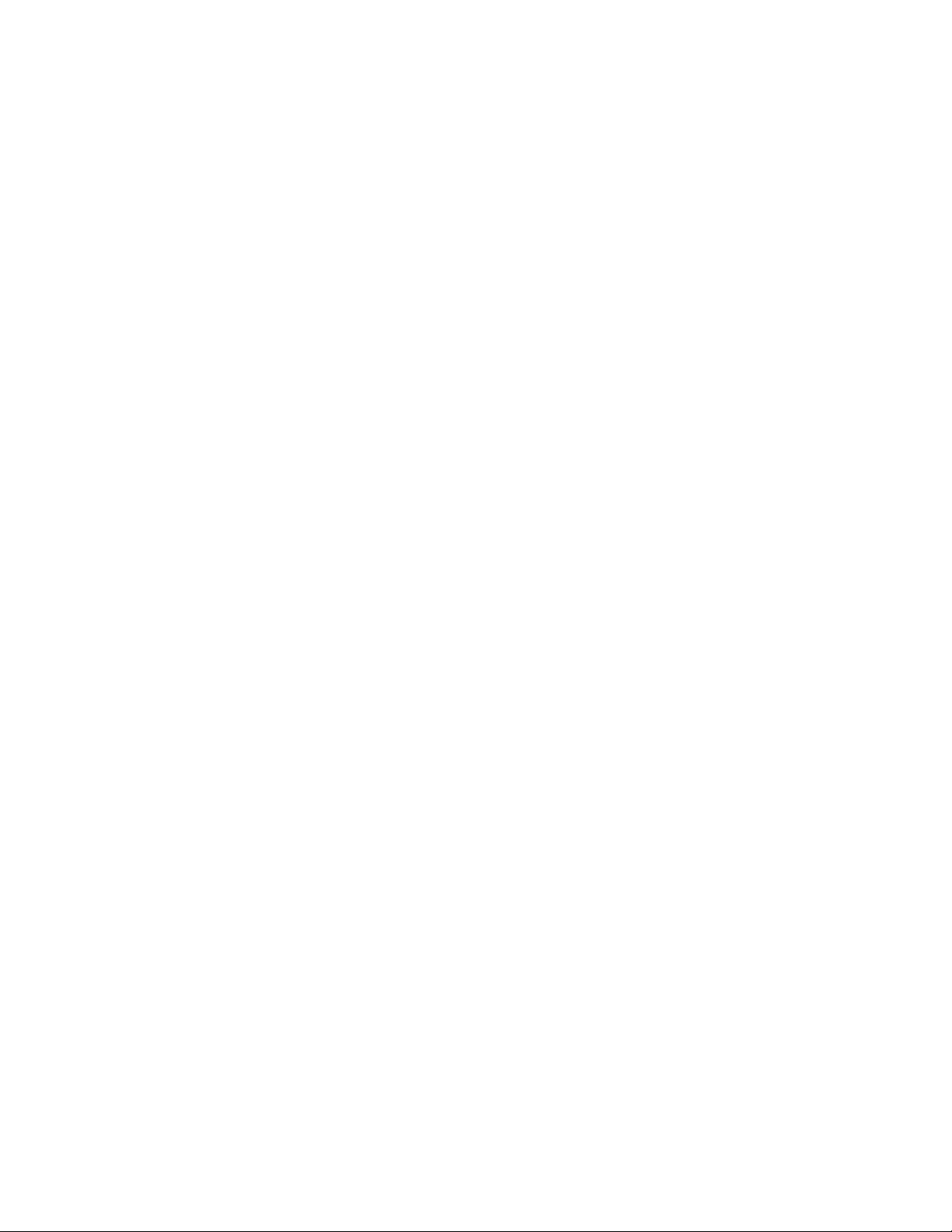
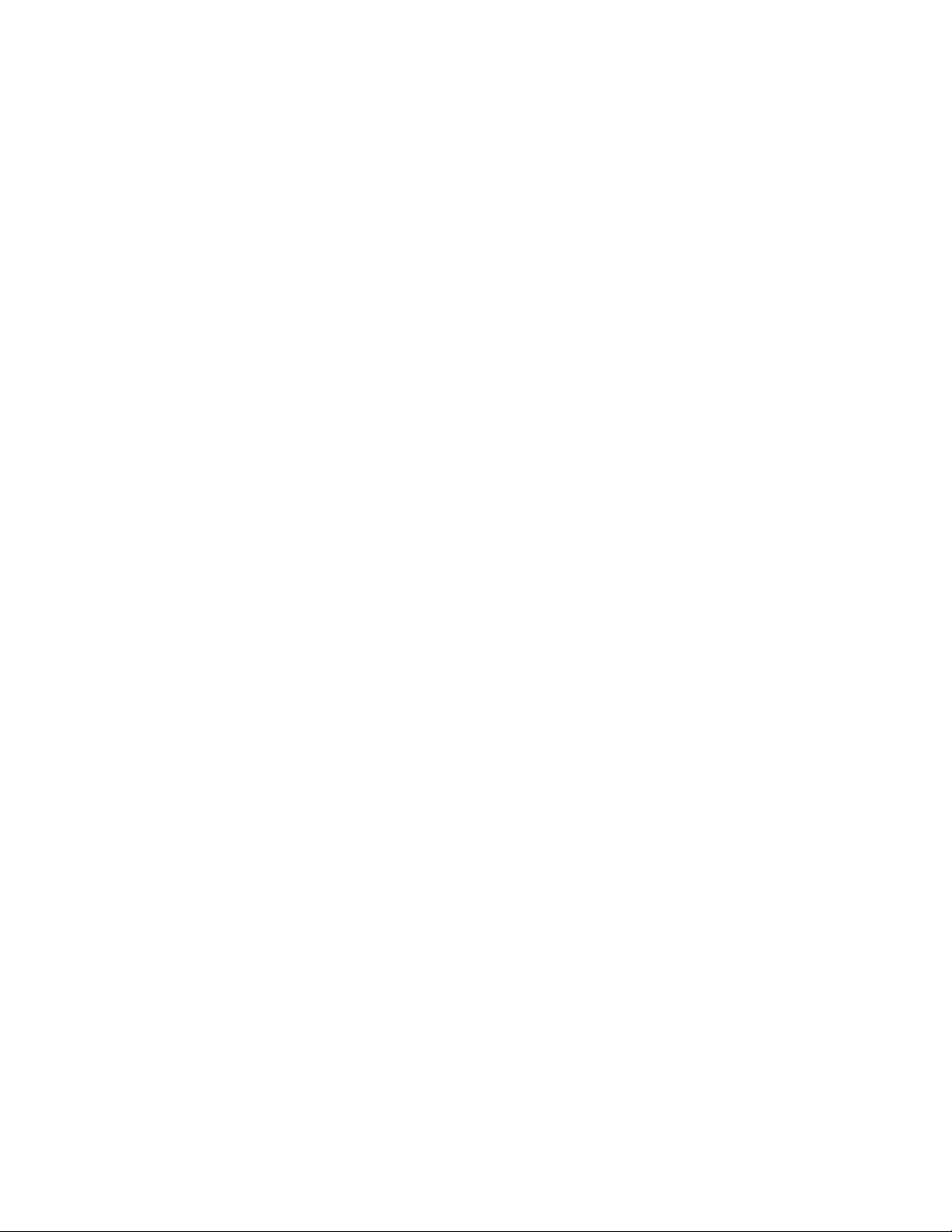
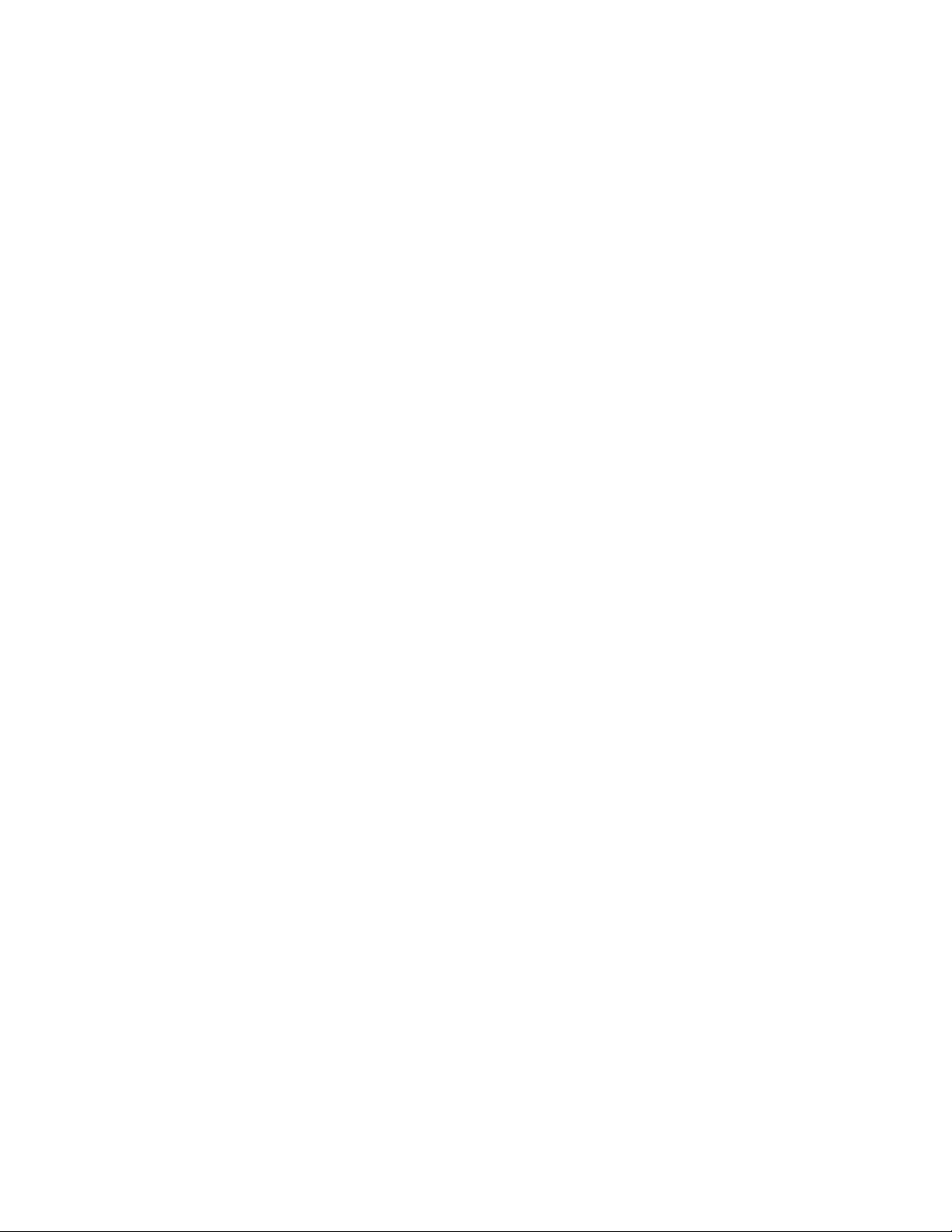
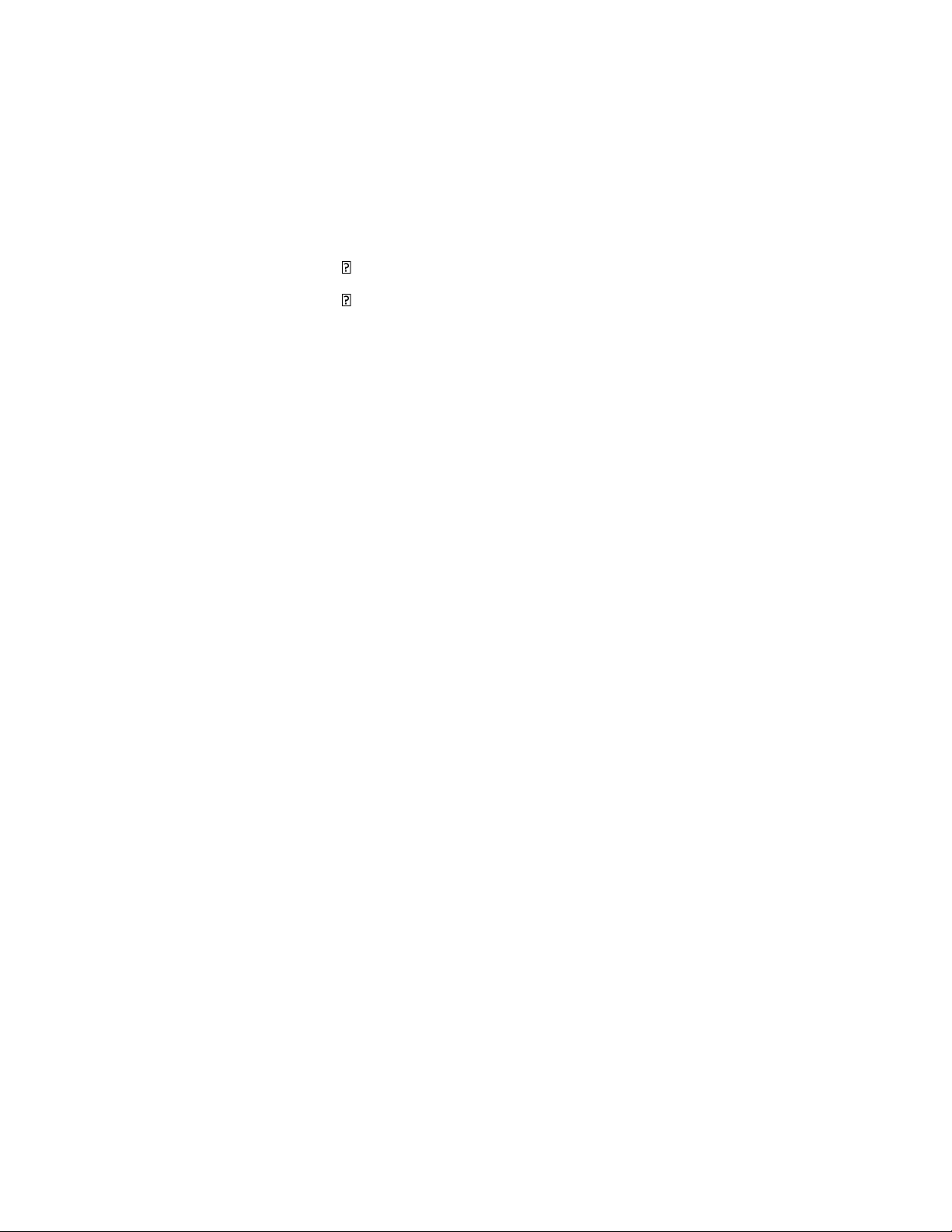
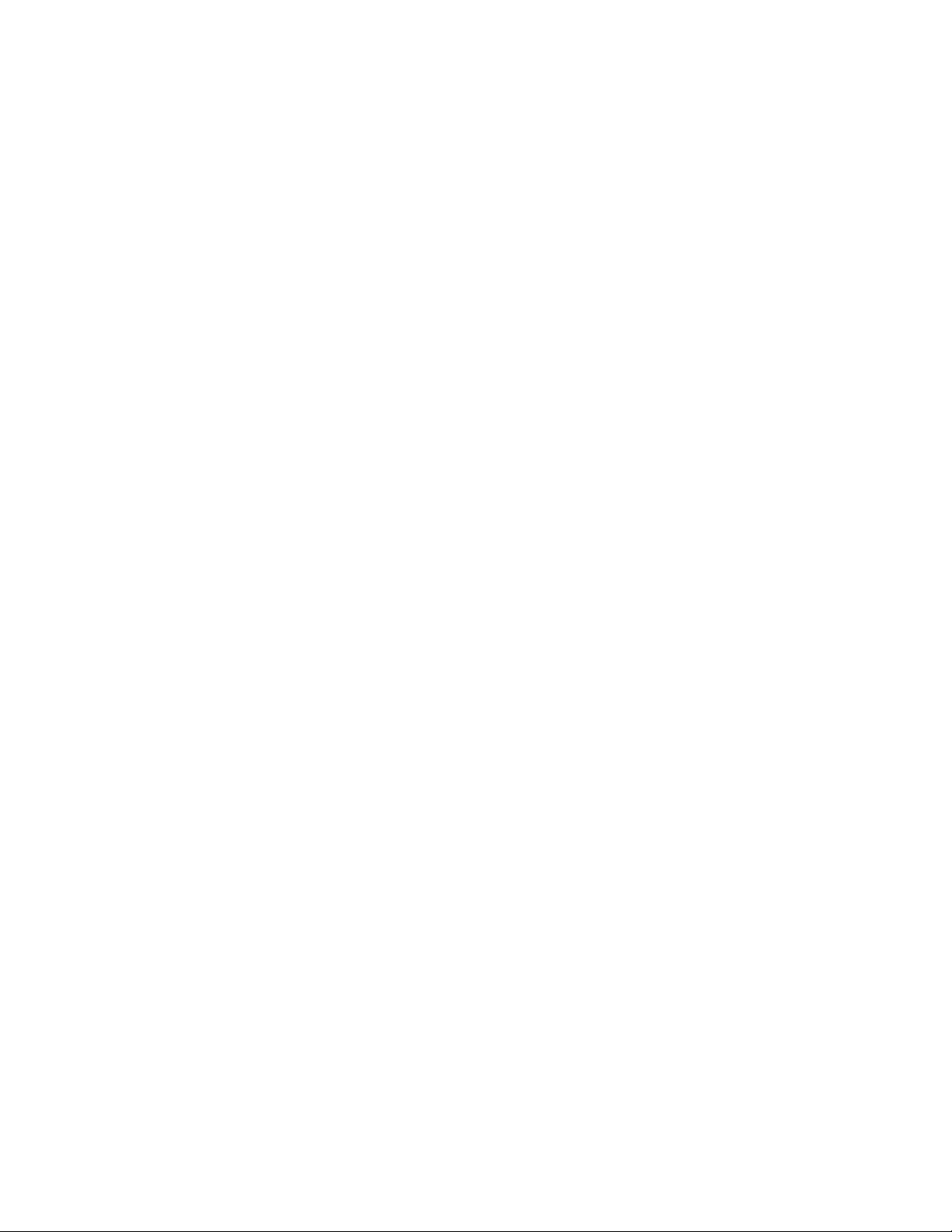
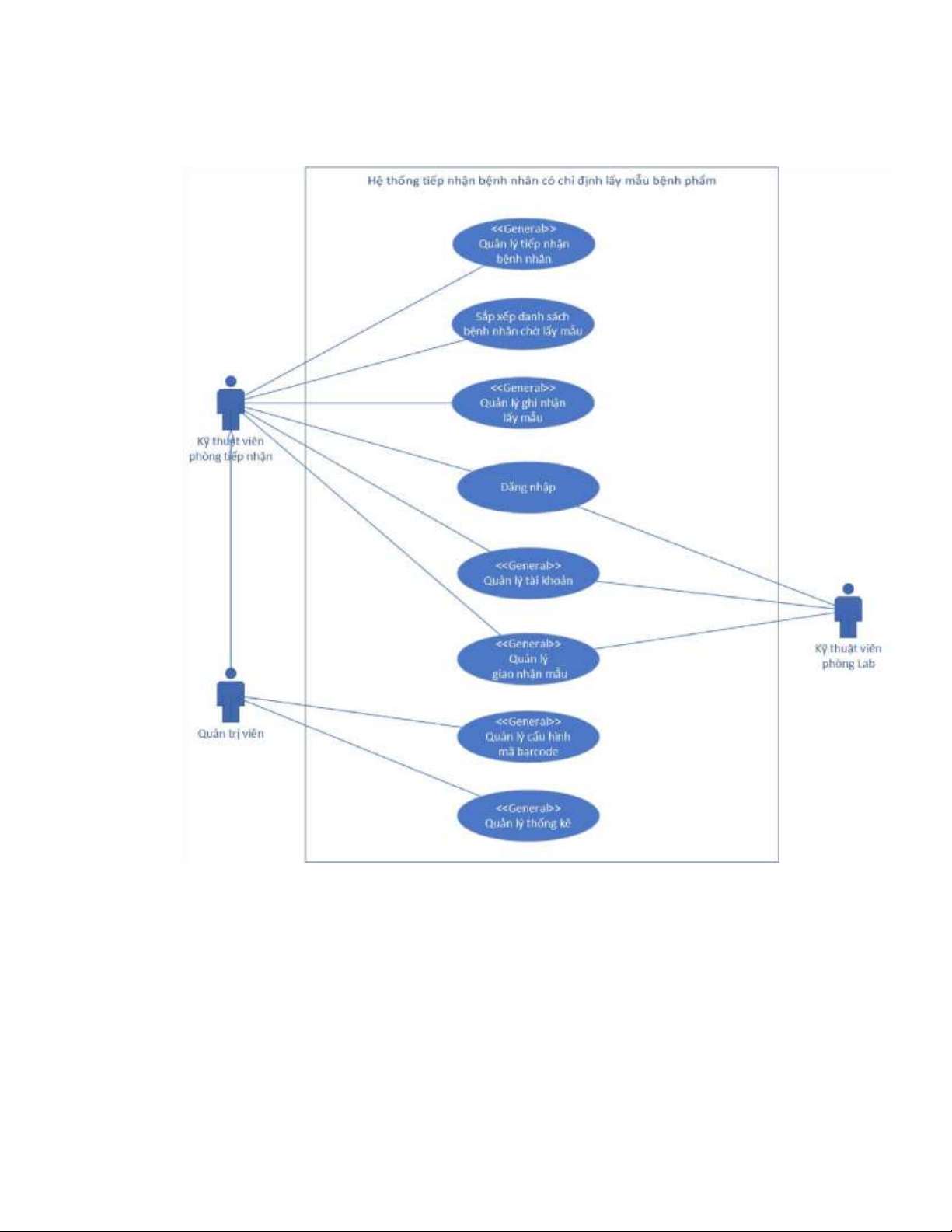
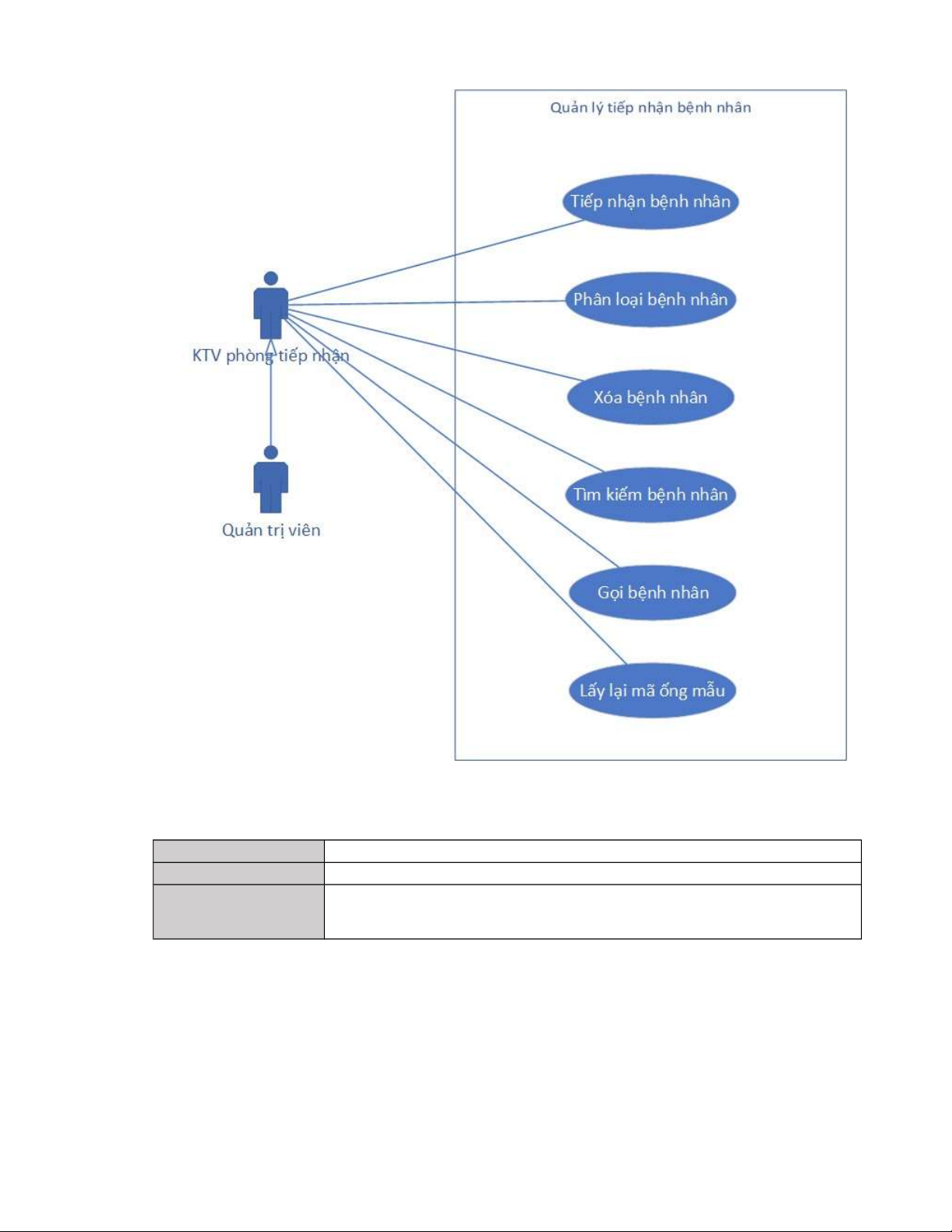
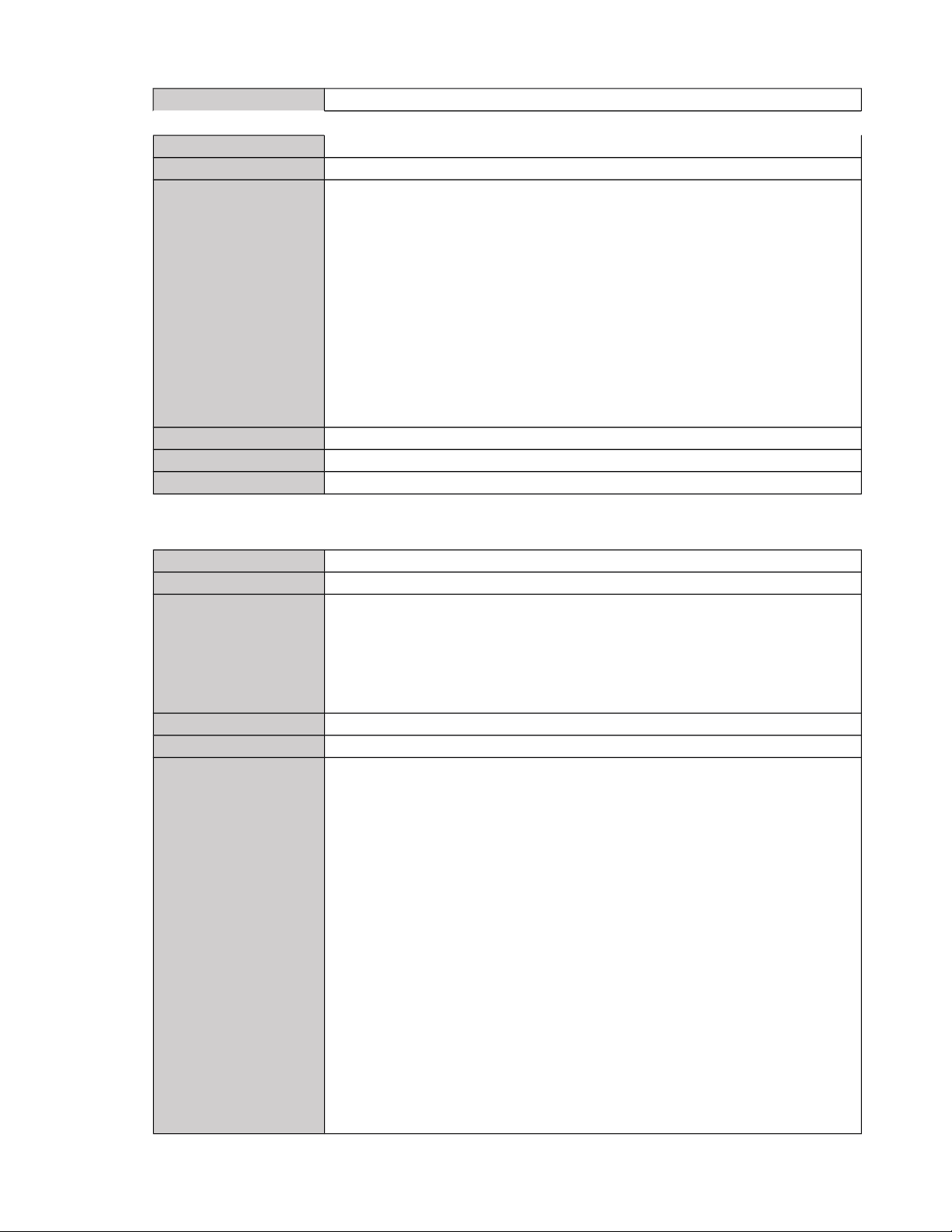
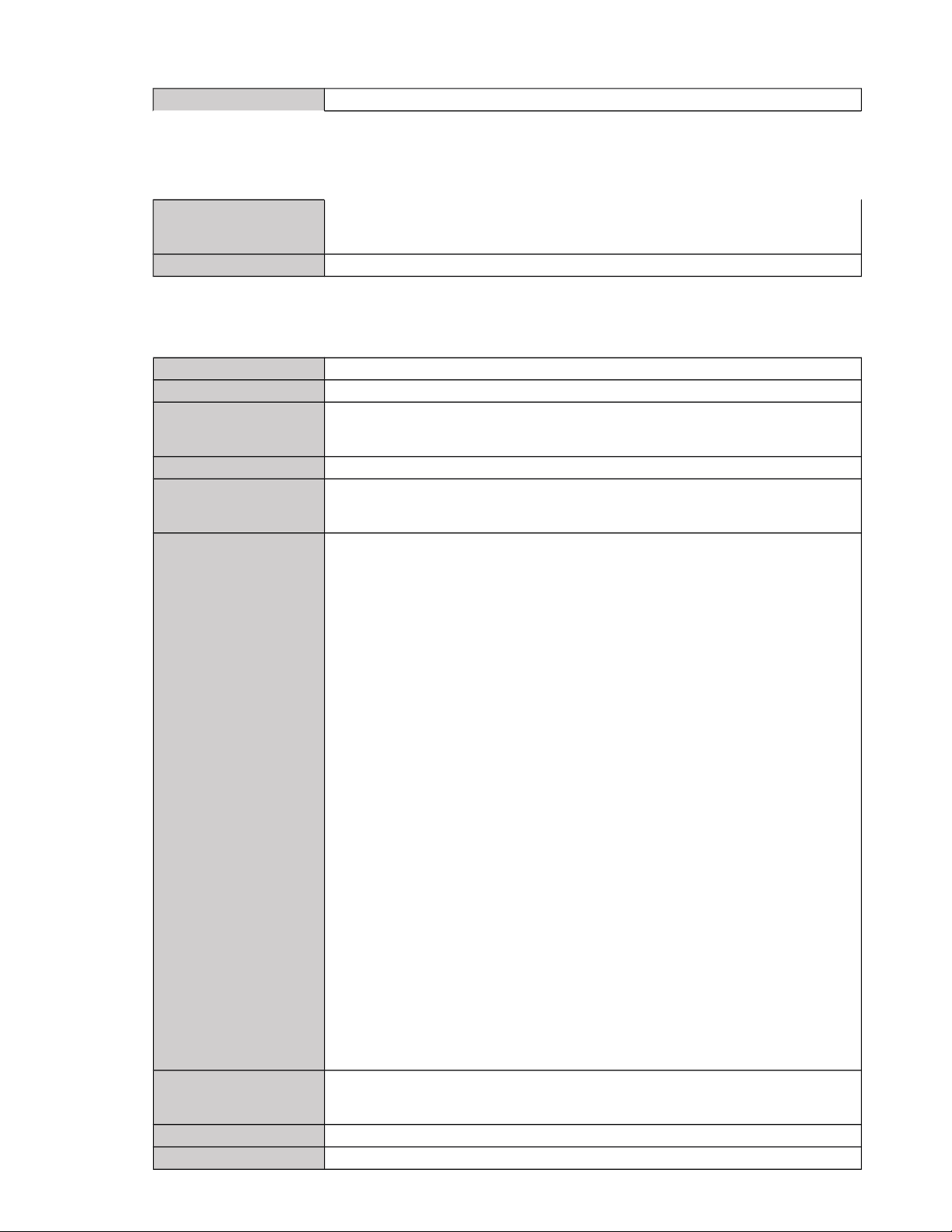
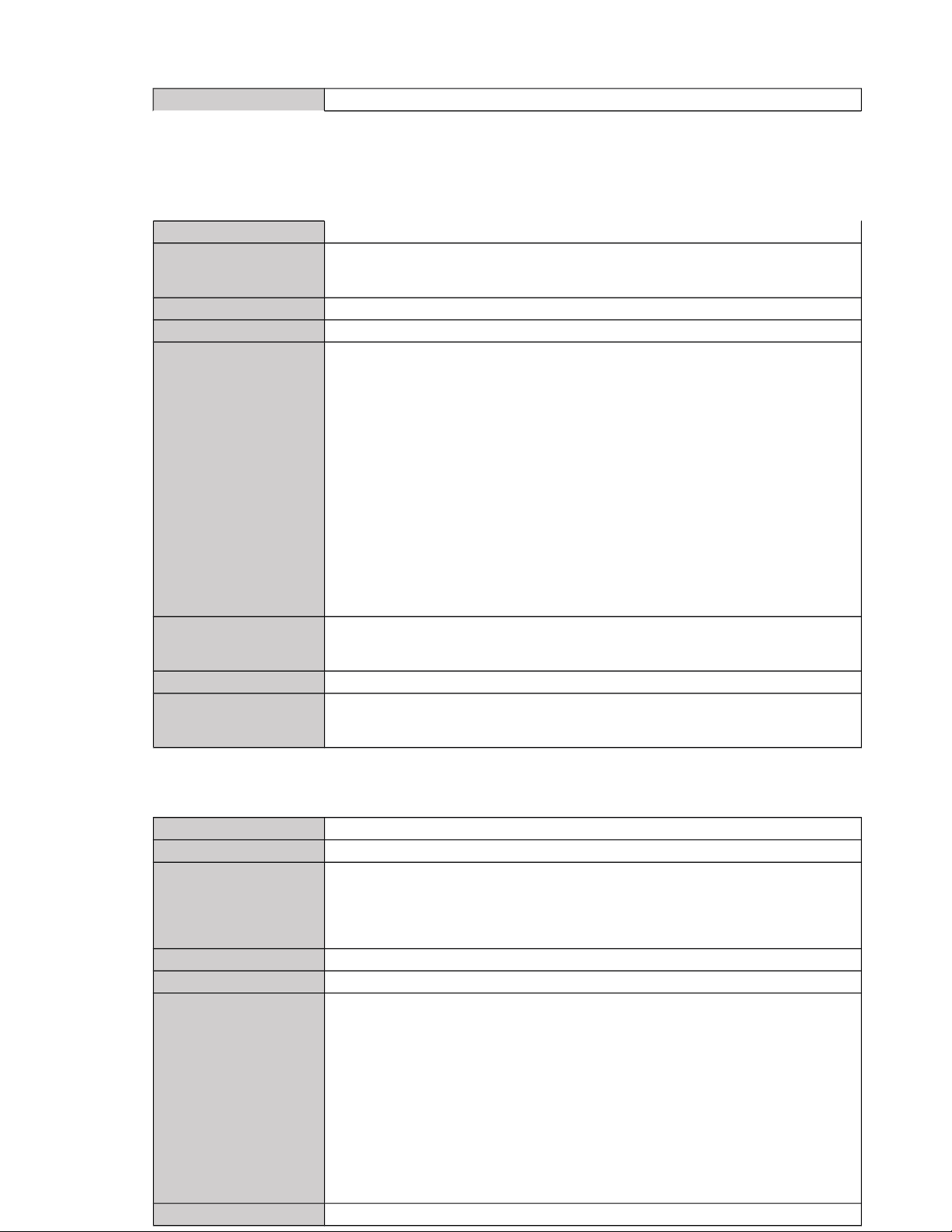
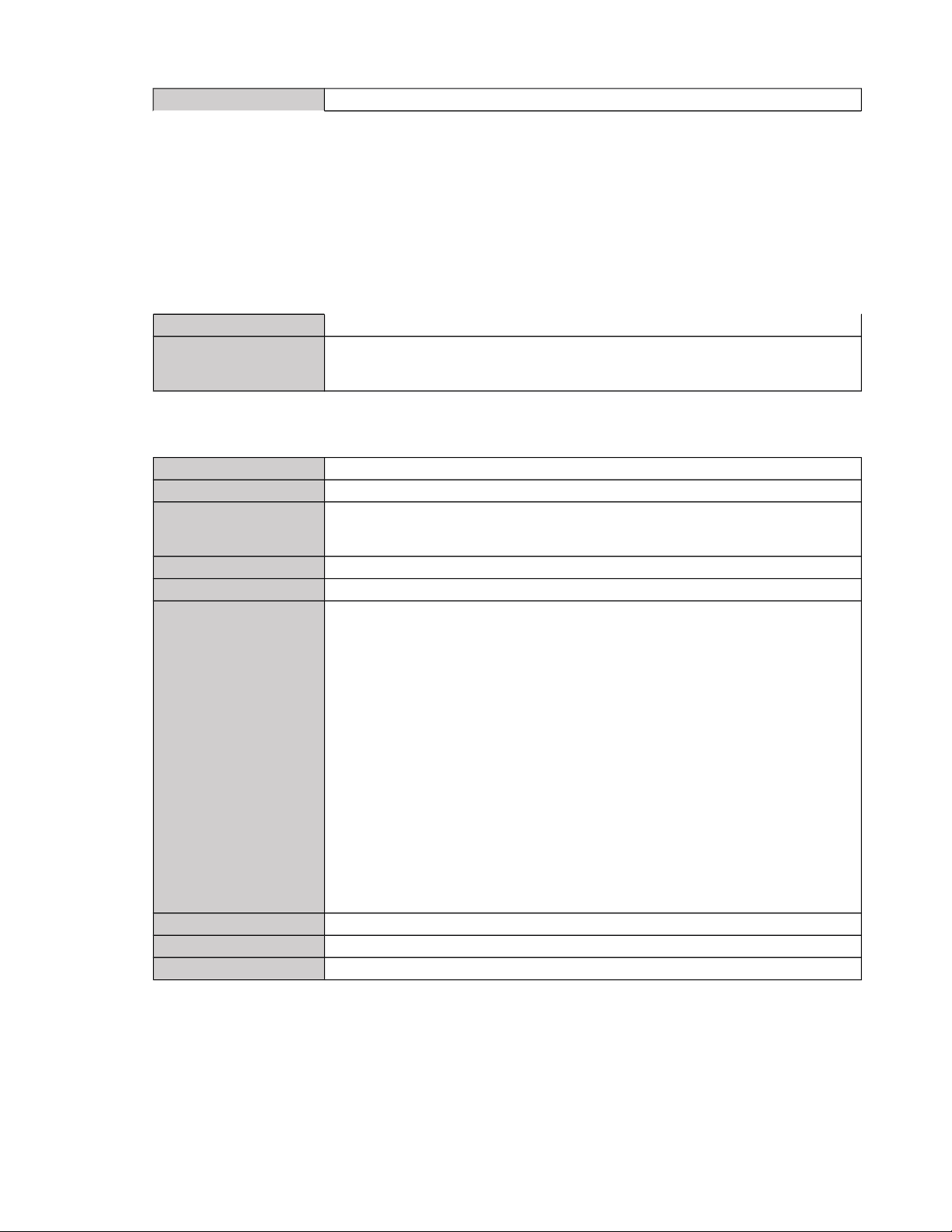
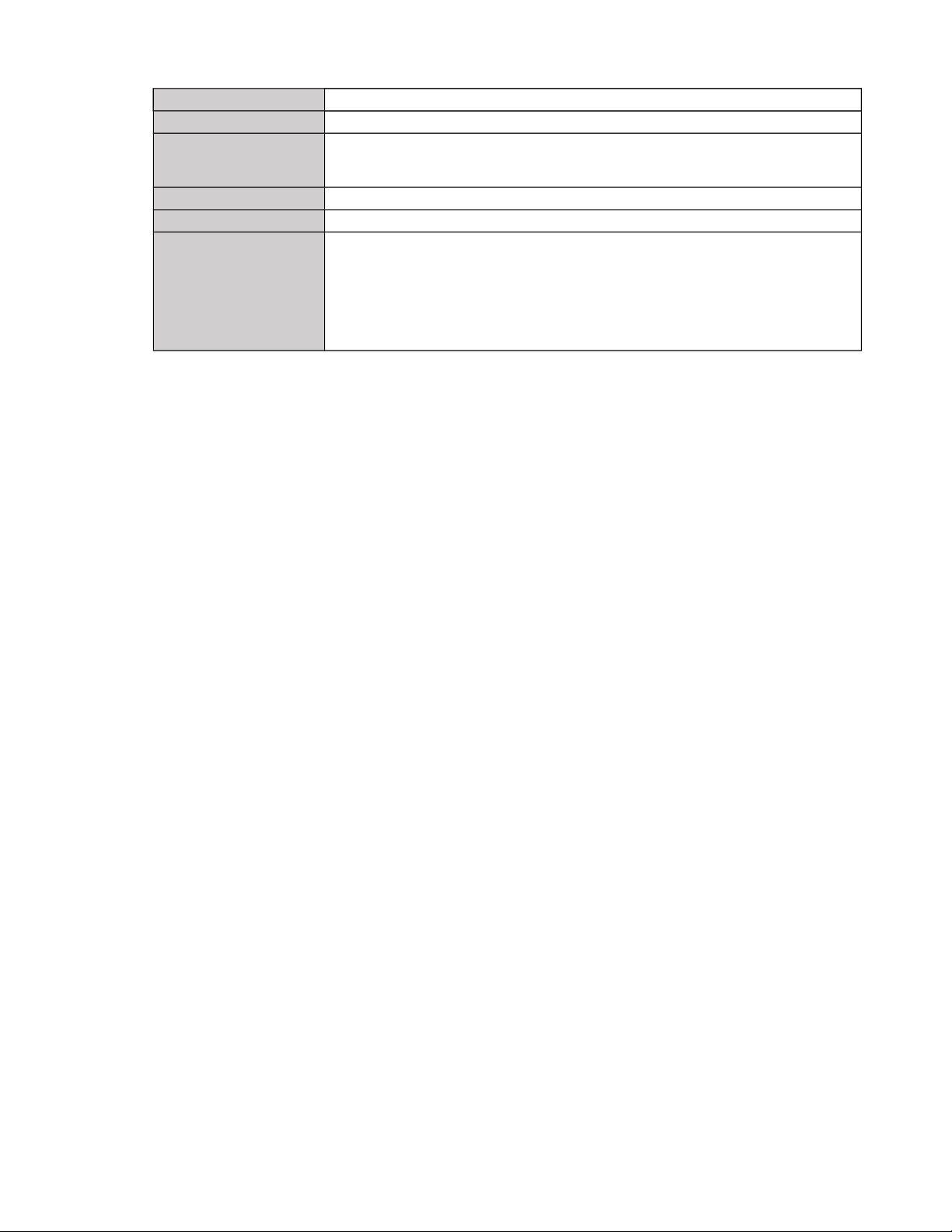
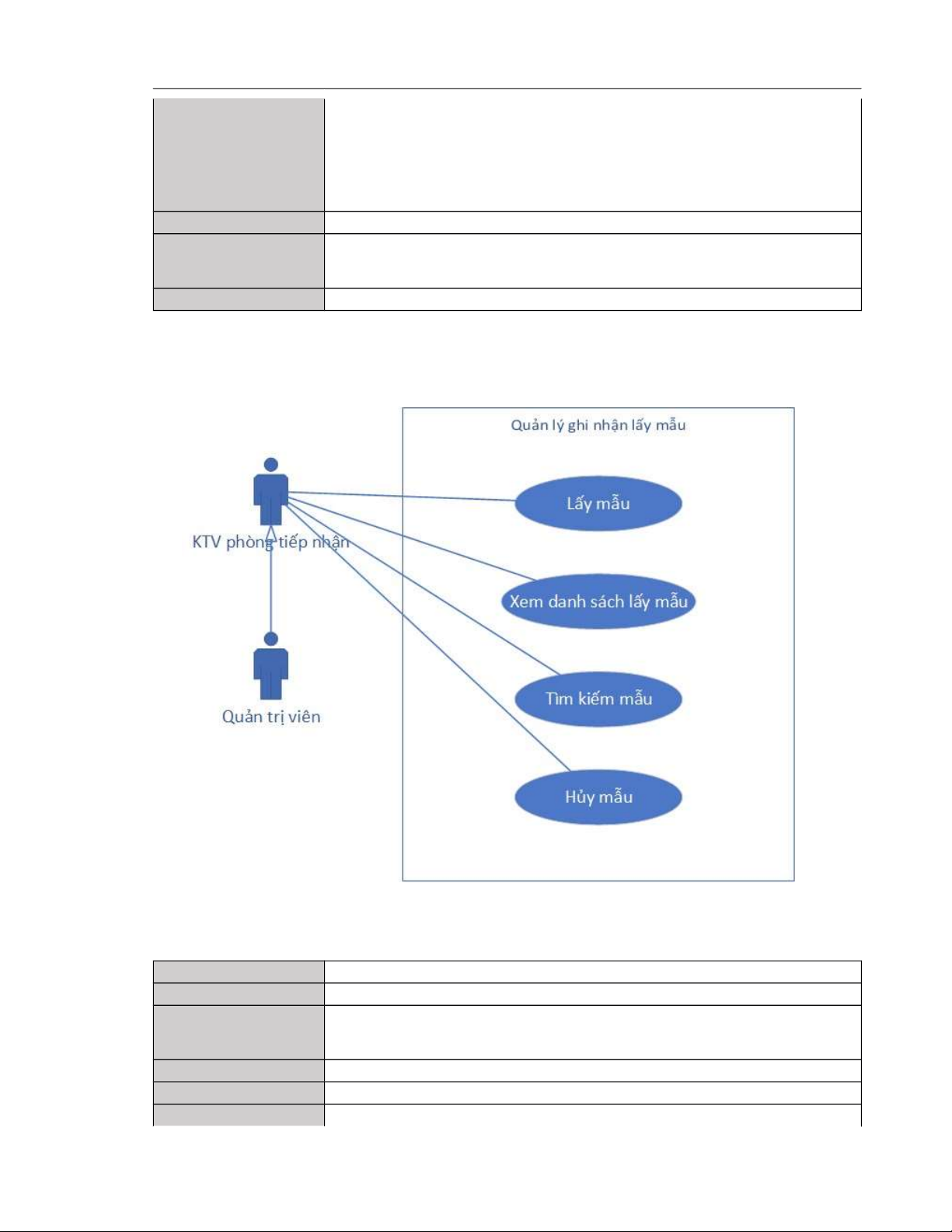
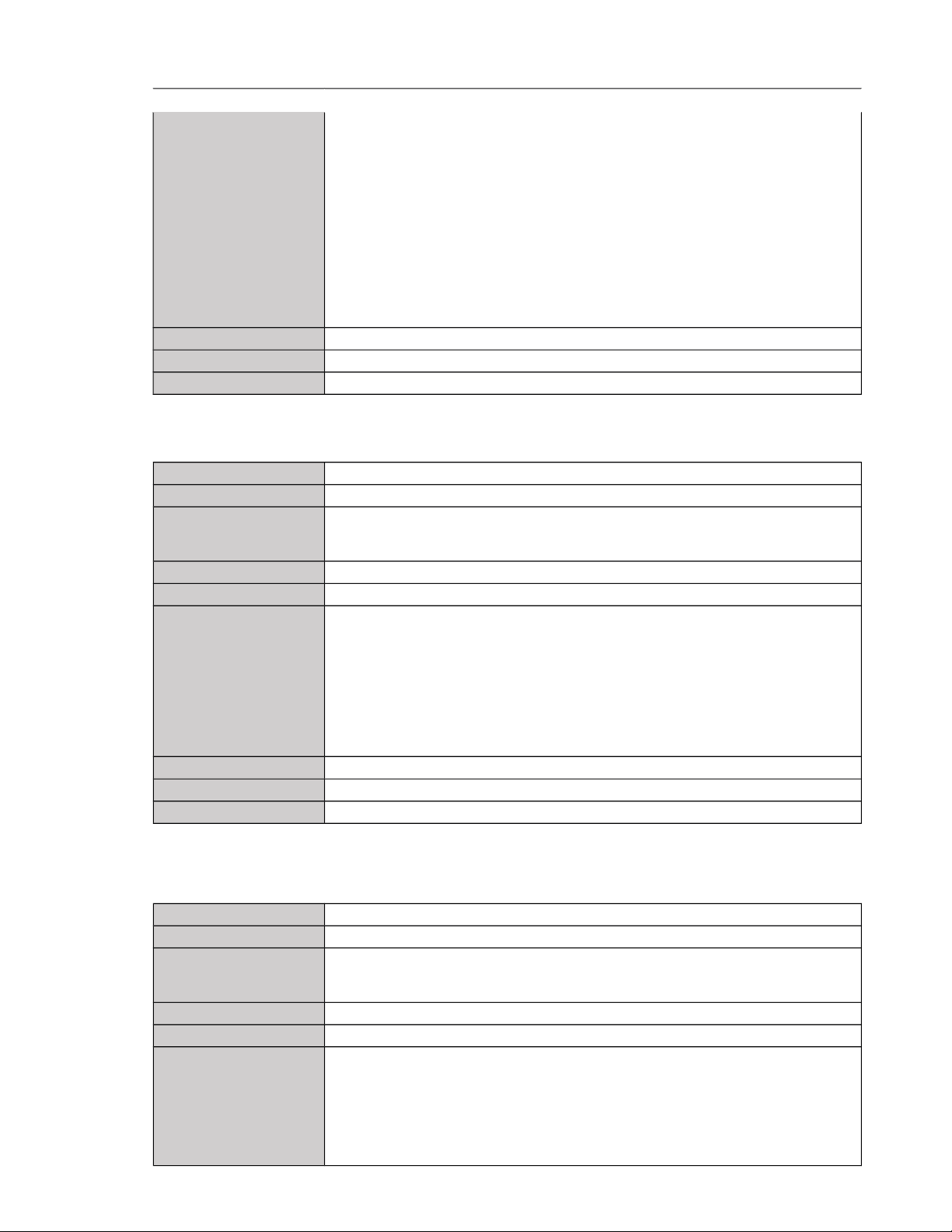

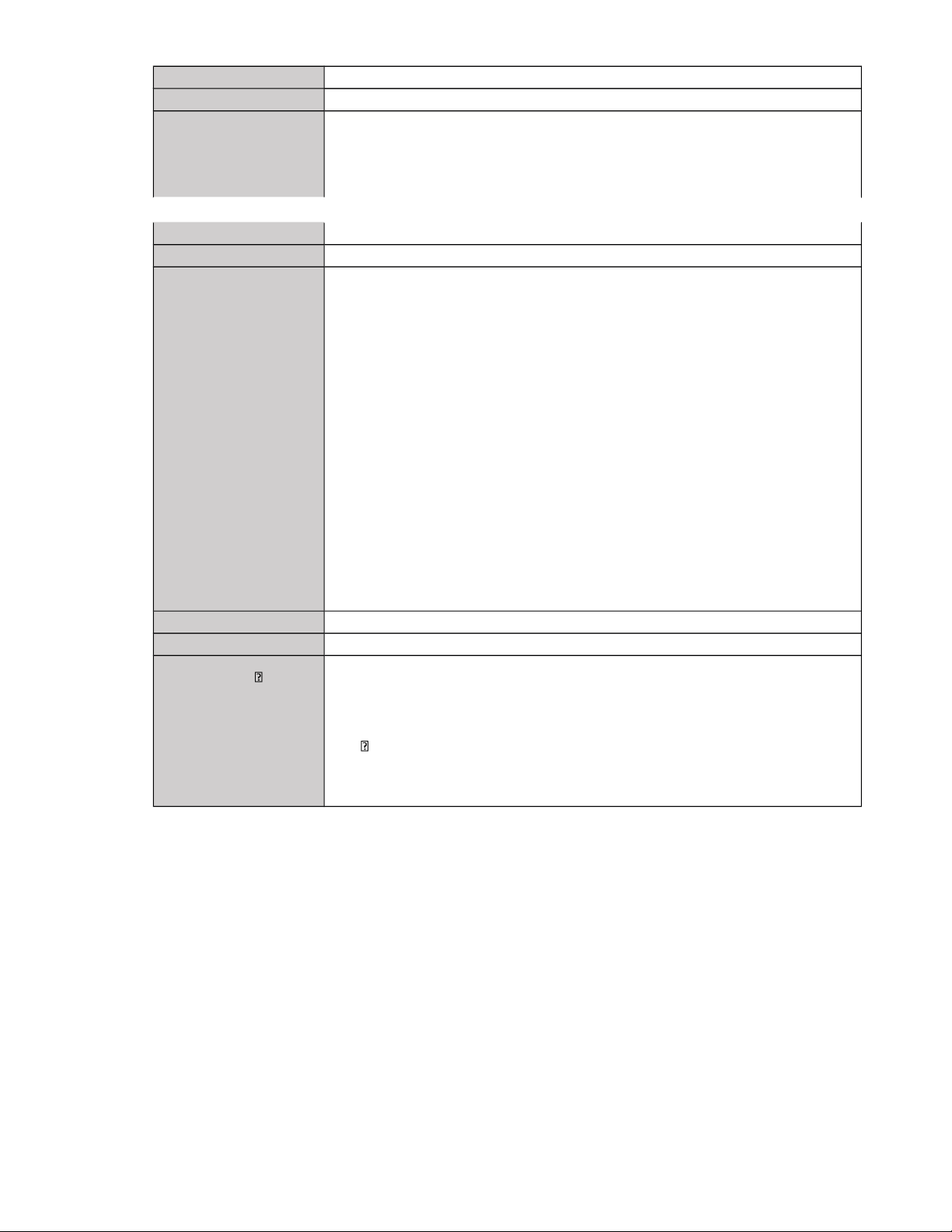
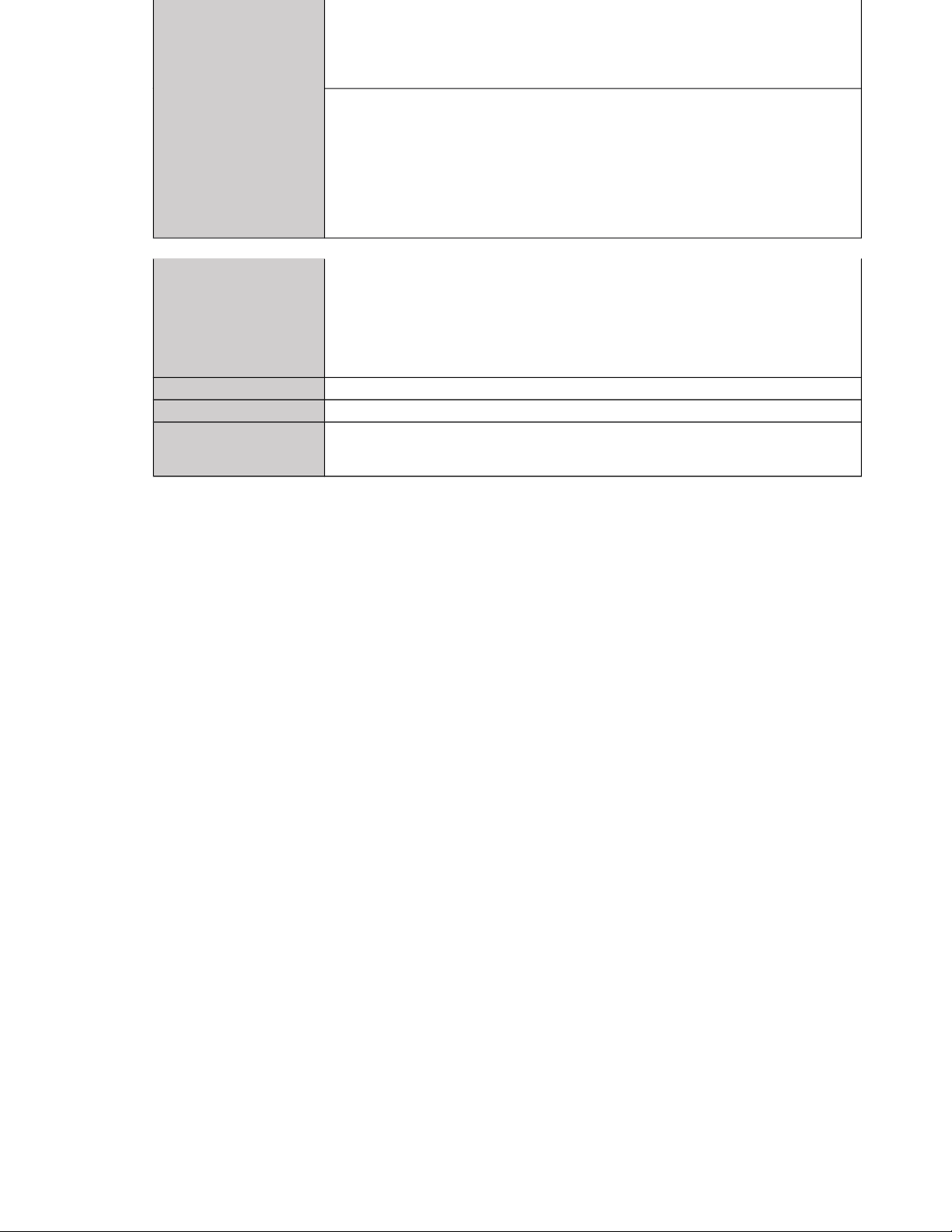
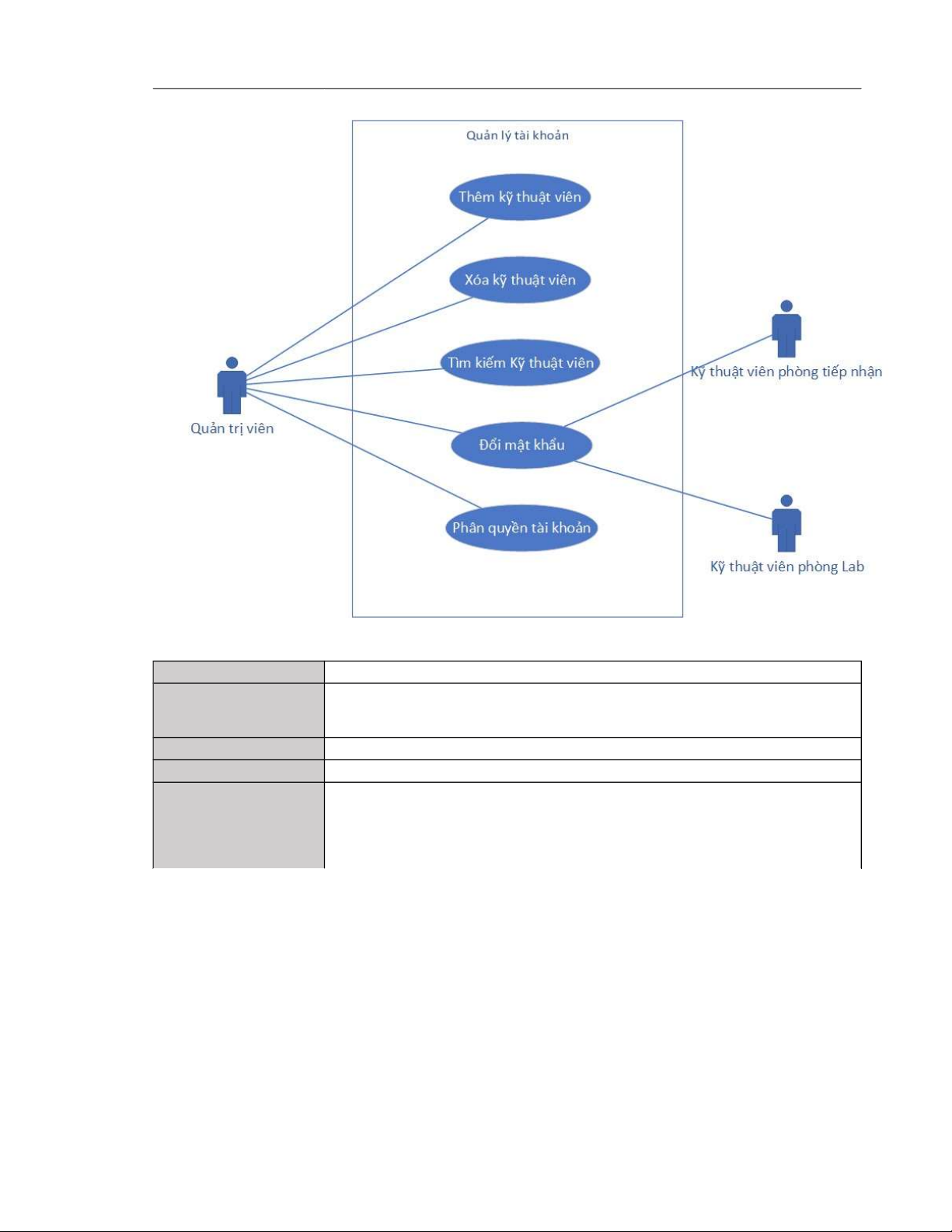
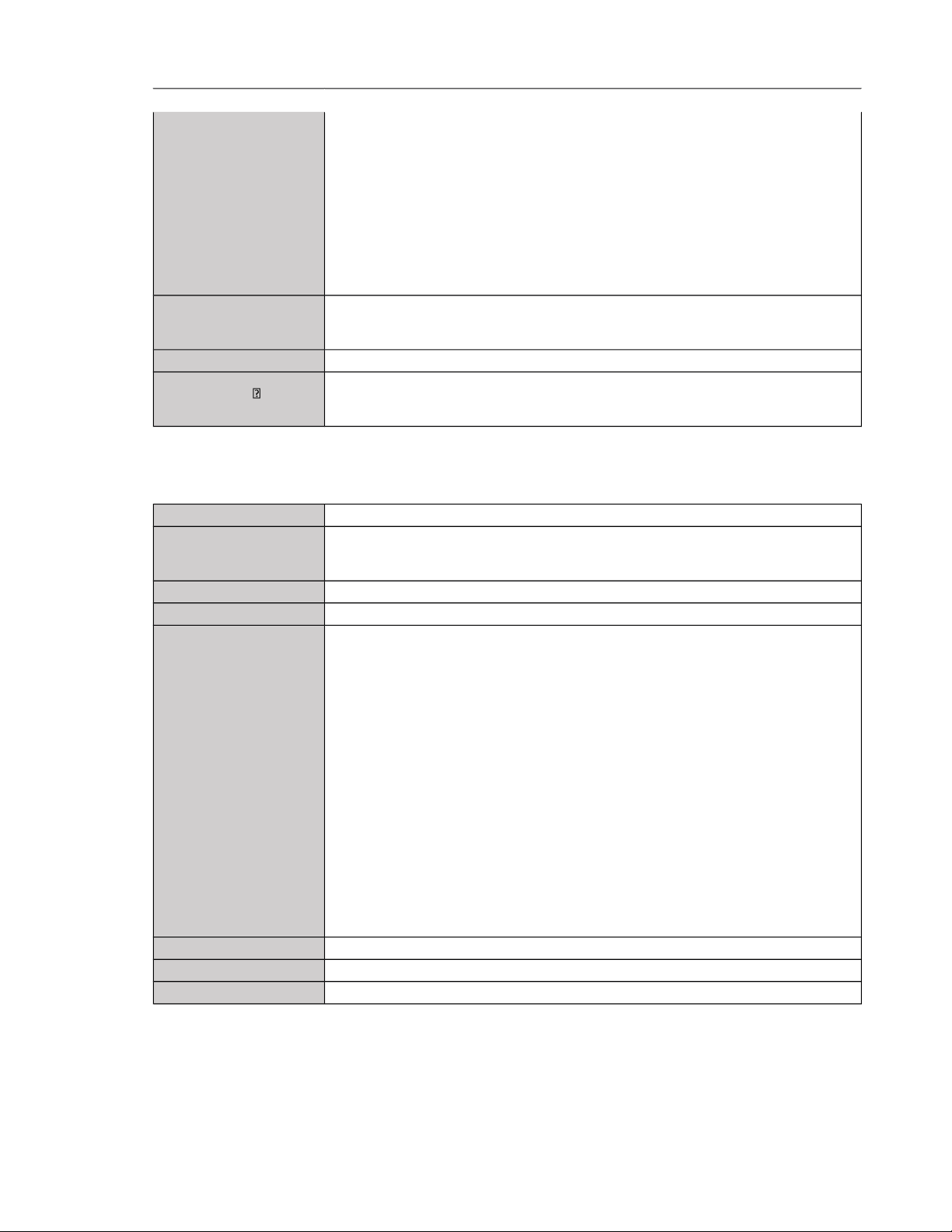
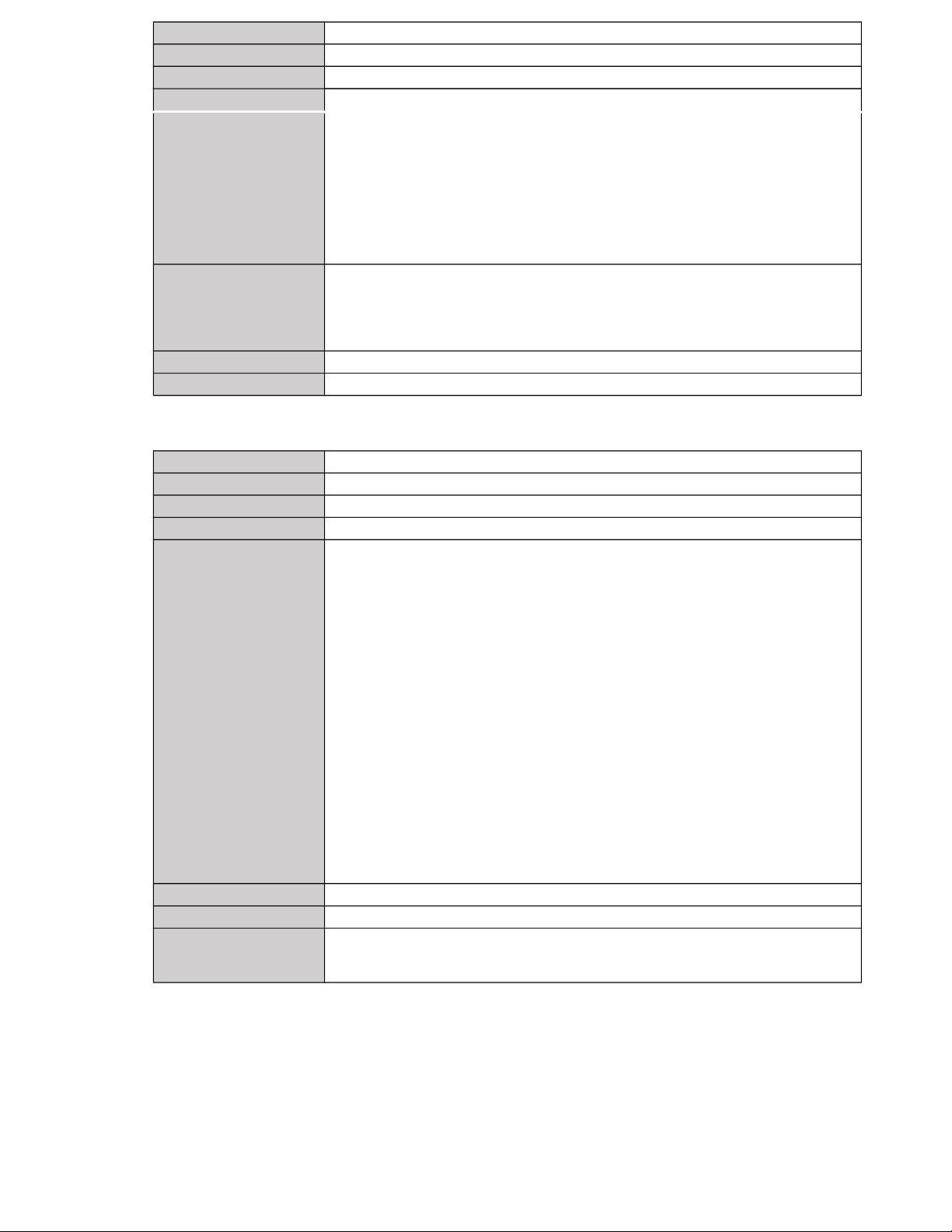
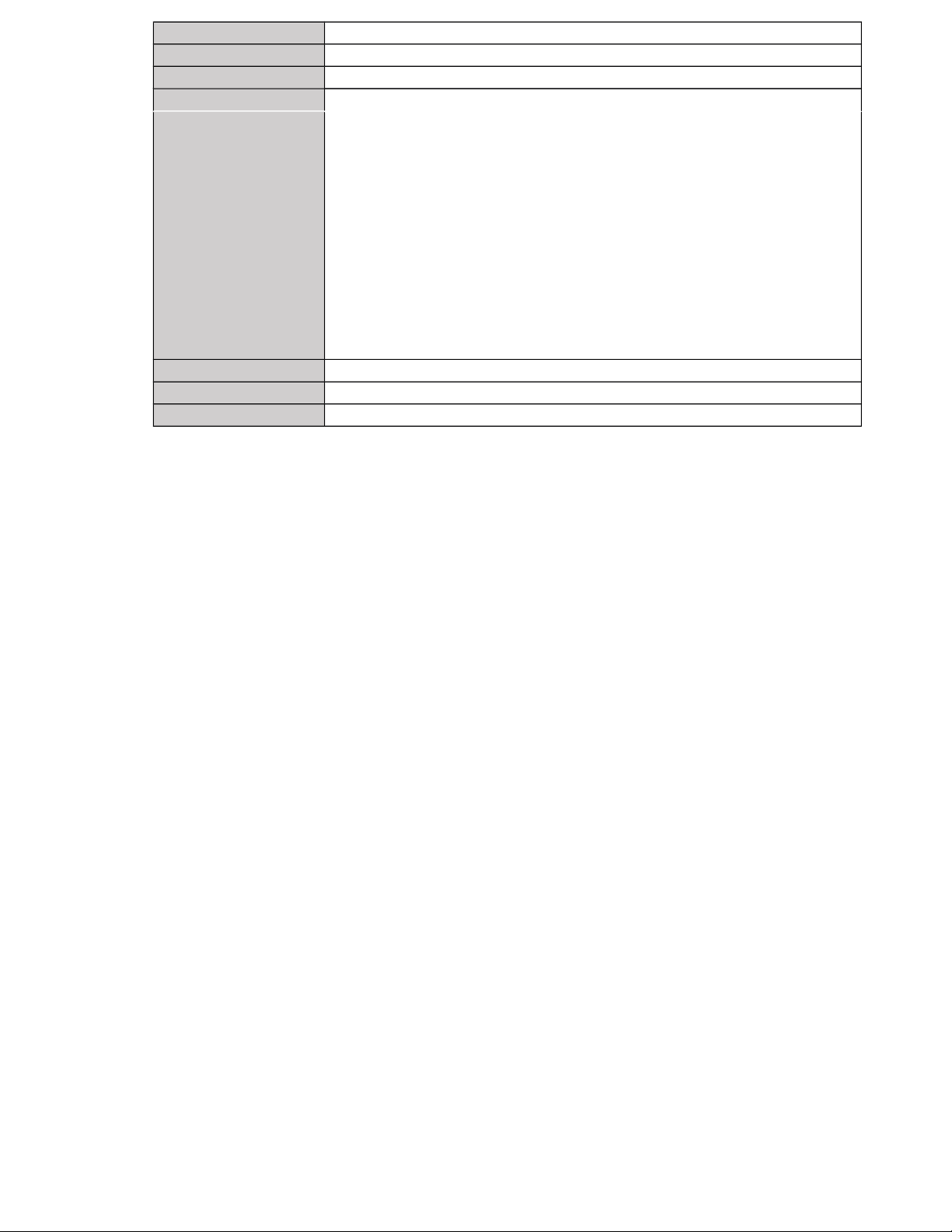
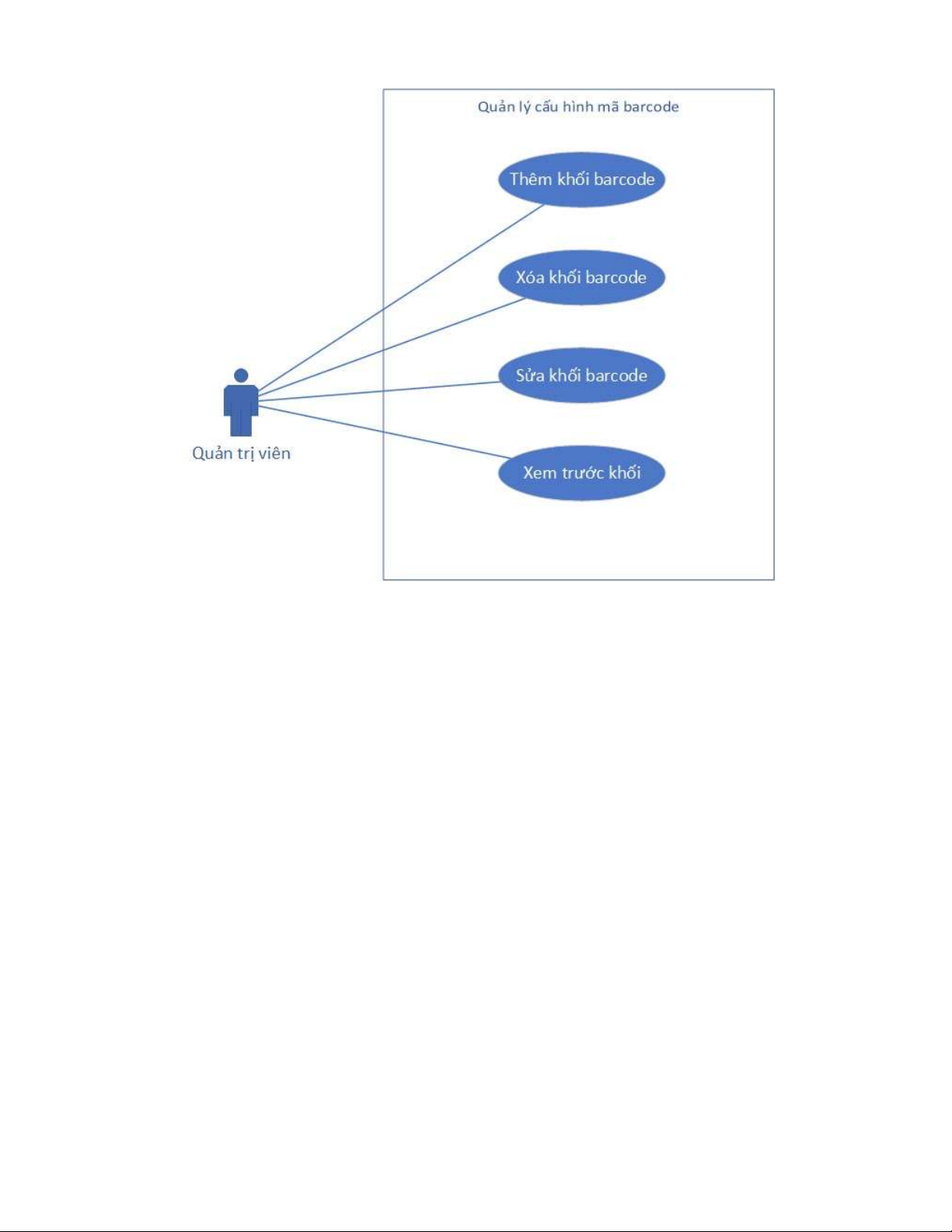
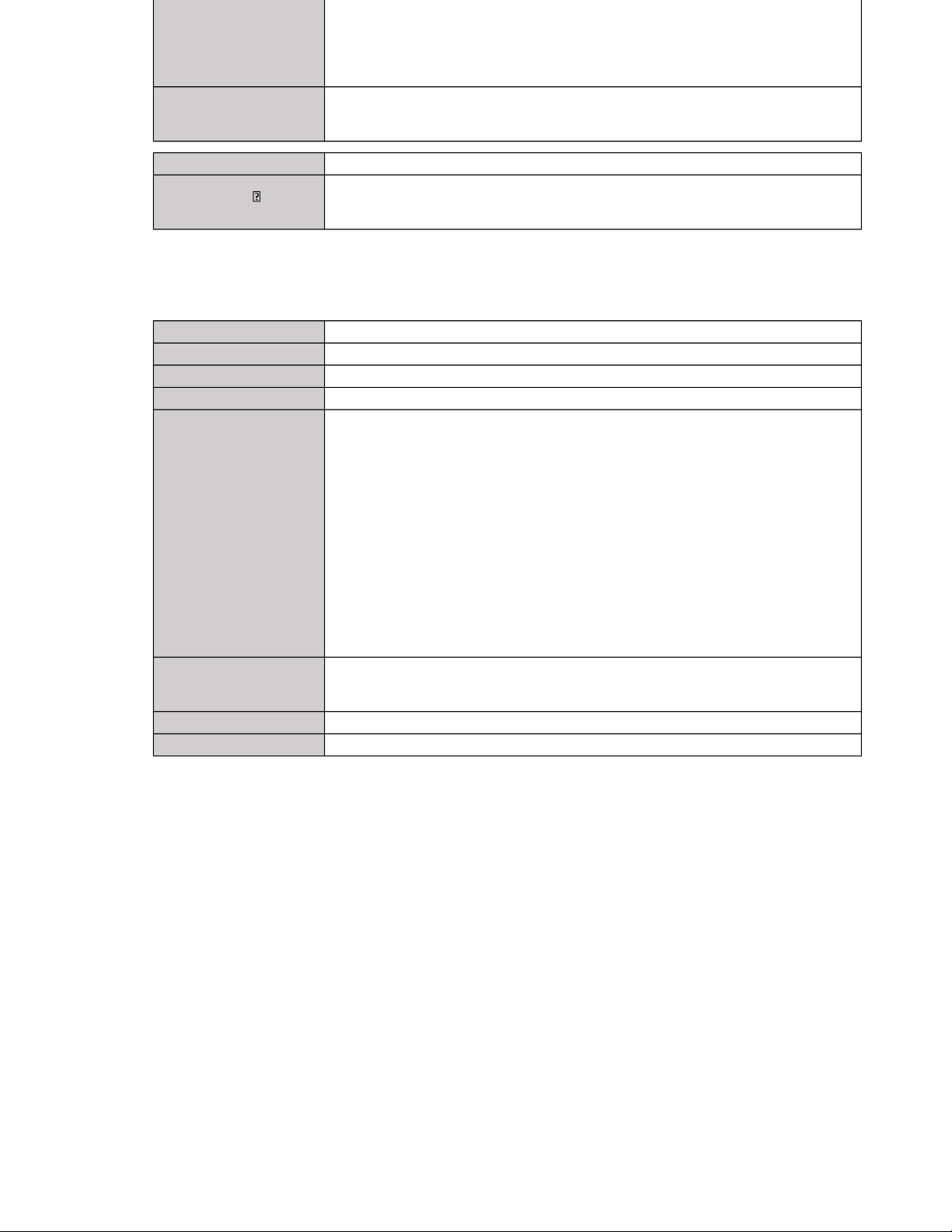
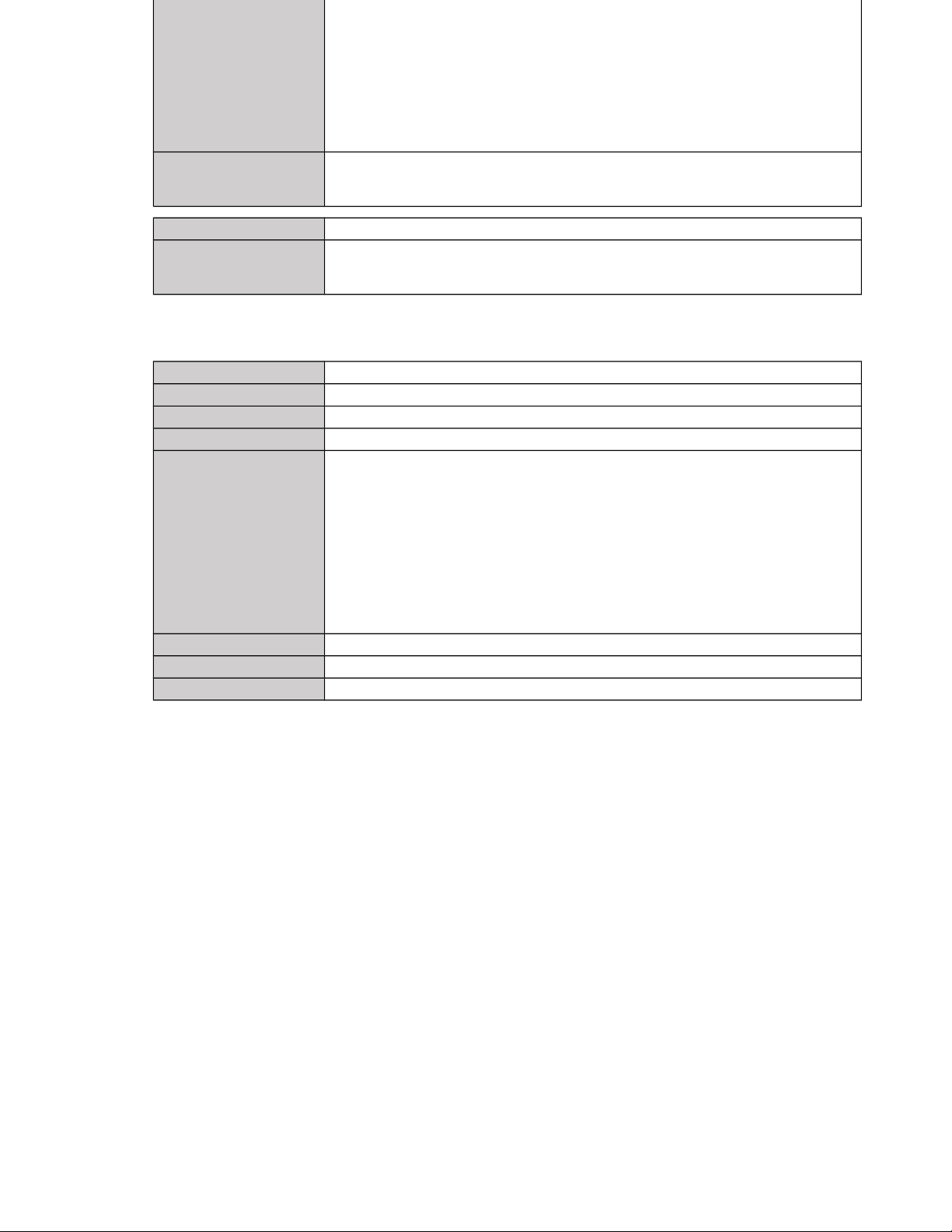
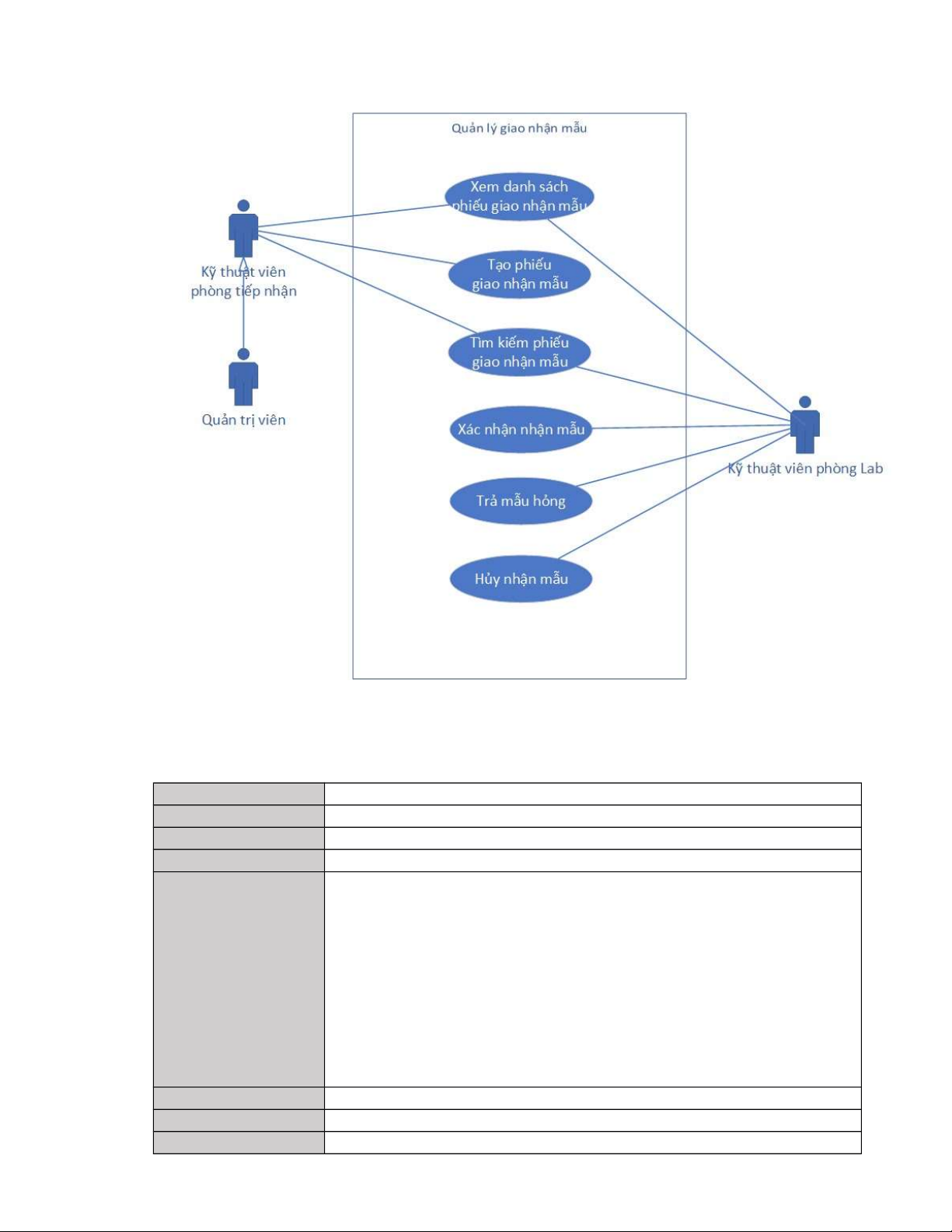
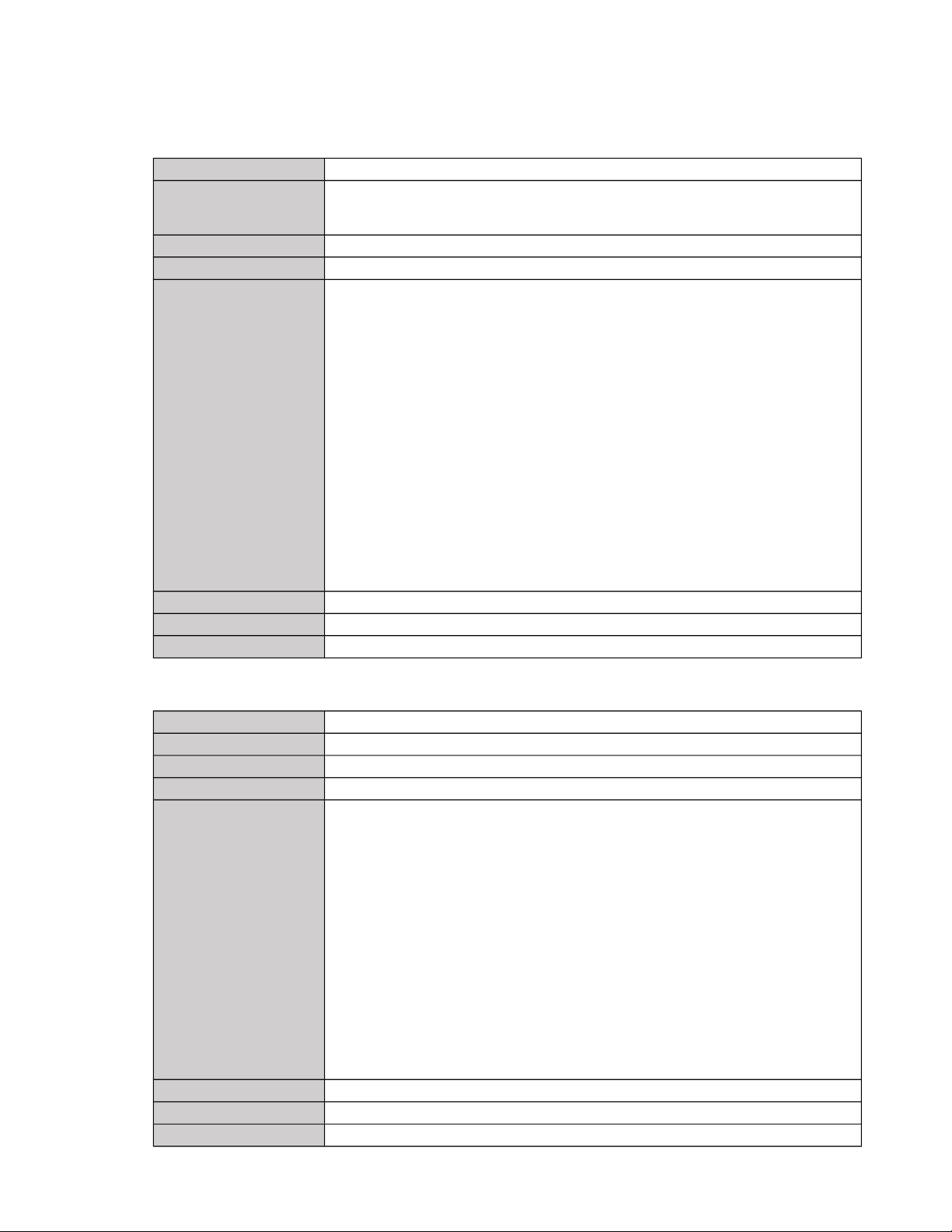
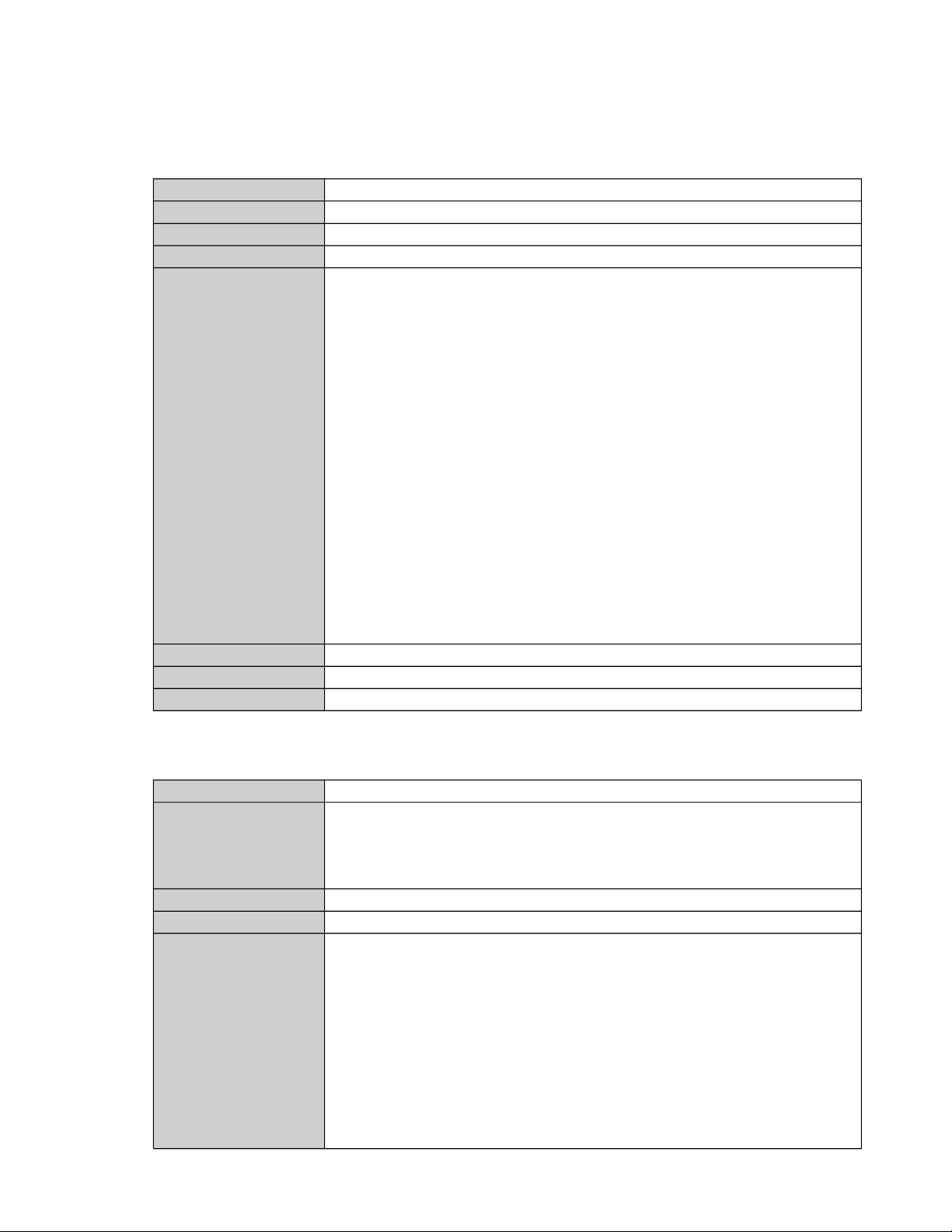
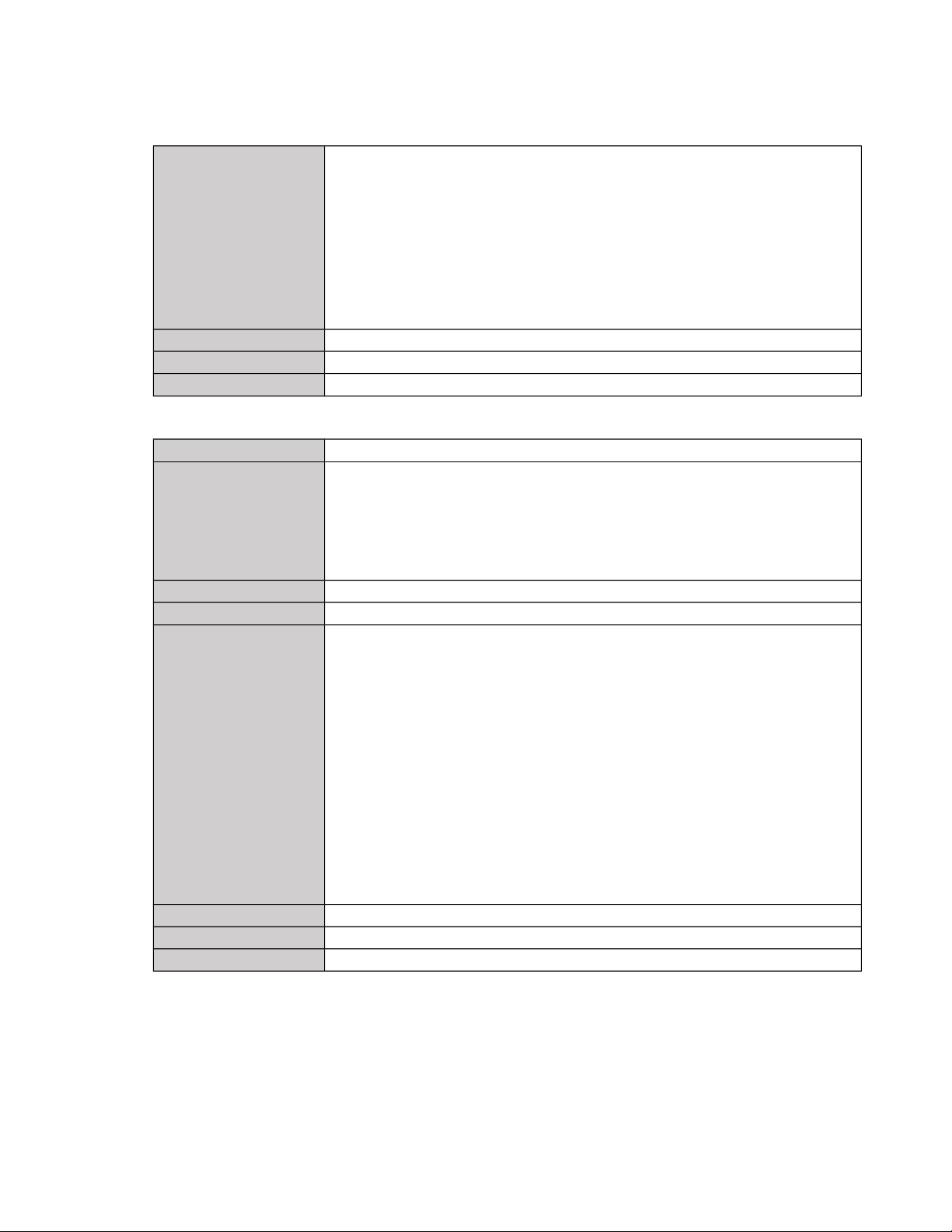
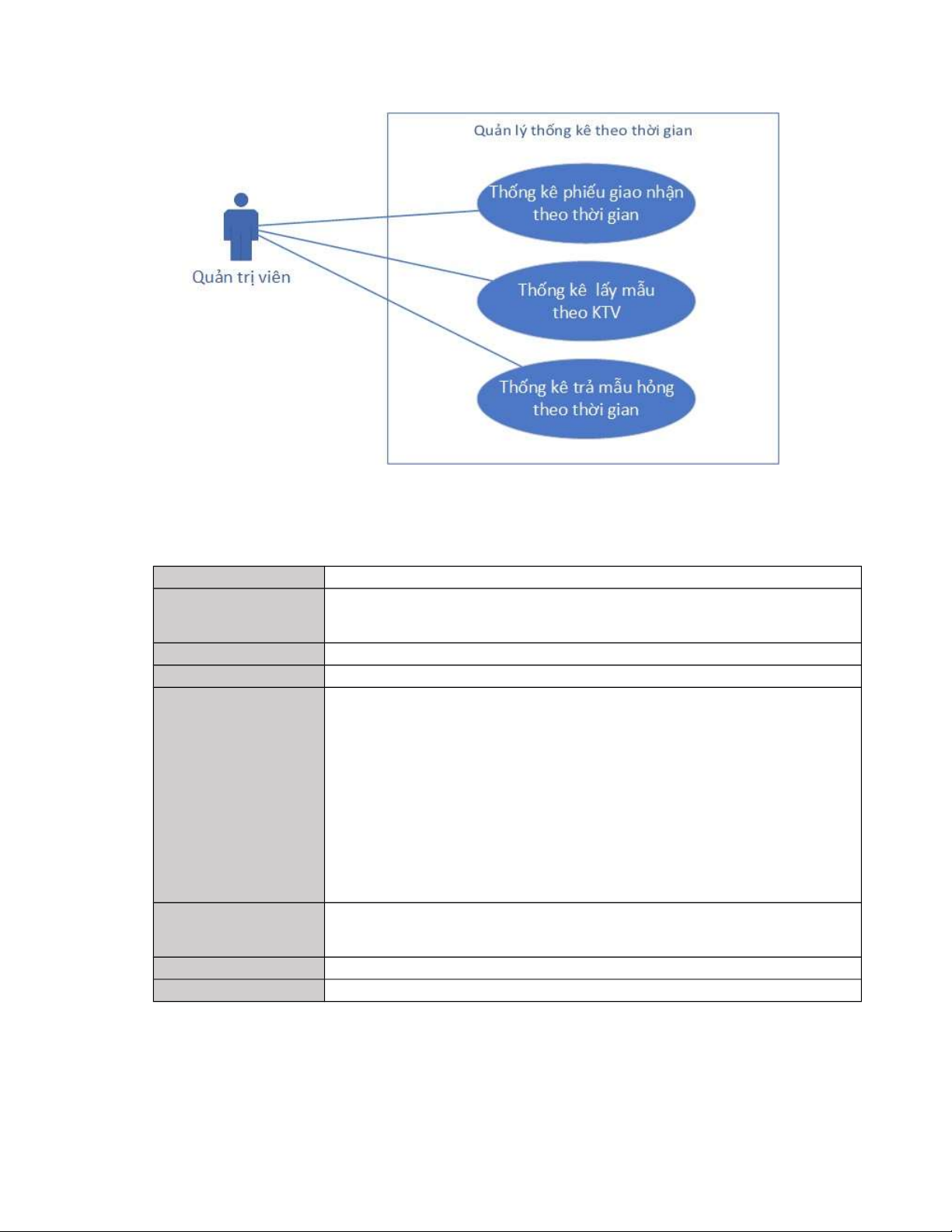
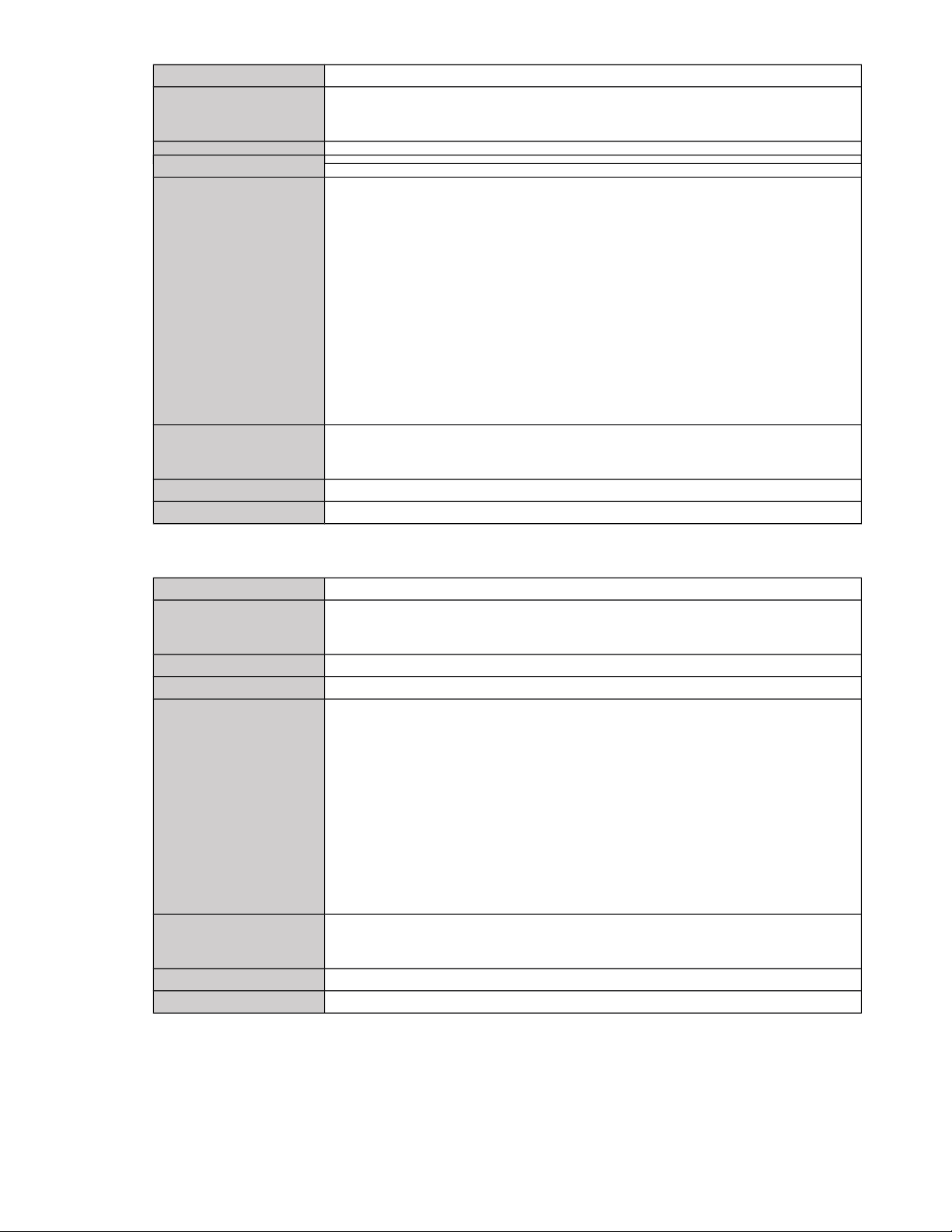
Preview text:
lOMoARcPSD| 36625228 KHOA CÔNG NGHỆ THÔNG TIN
BỘ MÔN CÔNG NGHỆ PHẦN MỀM ***** ĐỒ ÁN MÔN HỌC
PHÂN TÍCH THIẾT KẾ HỆ THỐNG Đề tài
Phân hệ Tiếp đón bệnh nhân có chỉ định lấy mẫu
Nhóm sinh viên thực hiện: Nhóm 1 Danh sách sinh viên: Nguyễn Văn A Nguyễn Thị B …. Lớp học phần: 66 PM
Giảng viên hướng dẫn: Ths. Nguyễn Hồng Hạnh lOMoARcPSD| 36625228 I.
ĐẶT VẤN ĐỀ - XÁC ĐỊNH YÊU CẦU KHÁCH HÀNG: 1. Đặt vấn đề:
1.1 Hệ thống dự định làm:
Hiện nay, Công nghệ thông tin đang ngày càng phát triển theo hướng ngày càng
mới, tạo ra những phát minh mang ý nghĩa thay đổi đời sống con người một cách mạnh
mẽ. Qua đó vai trò ứng dụng của tin học công nghệ trong đời sống ngày càng cao. Cùng với
sự phát triển của tin học nó đã và đang thâm nhập vào nhiều lĩnh vực như y tế, giáo dục,
sản xuất, kinh doanh, giải trí …Ứng dụng của tin học công nghệ vào xây dựng các phần
mềm quản lý cũng rất quan trọng.
Trong thực tế, lĩnh vực y tế đang ngày càng phát triển và phổ biến rộng rãi. Do đó,
các quy trình quản lý trong các bệnh viện, khu xét nghiệm,… đang ngày càng số hóa để quy
trình trở nên chính xác và tối ưu hơn.
Trong quá trình tìm hiểu và quan sát thực tế tại bệnh viện, em nhận thấy quy trình
tiếp đón bệnh nhân đã có chỉ định lấy mẫu của bệnh viện còn đang thực hiện thủ công, ghi
chép bằng tay, sử dụng nhiều thời gian và công sức của các y bác sĩ hoặc kỹ thuật viên
.Những điều đó làm ảnh hưởng tới hiệu suất làm việc của bệnh viện. Từ thực tế đó, em đã
thực hiện phân tích và thiết kế một chương trình quản lý tiếp đón bệnh nhân lấy mẫu dịch
(đã có chỉ định từ bác sĩ) với mong muốn tối ưu hóa quy trình làm việc và mang lại hiệu
suất cao hơn trong quá trình tiếp đón bệnh nhân có chỉ định lấy mẫu dịch.
Ngôn ngữ lập trình: C# Winform và liên kết với một số tool liên quan Hệ quản trị CSDL: SQL Server
1.2 Tóm tắt dự án:
a. Mô tả sơ lược:
Khi một bệnh nhân đến khám bệnh, được bác sĩ đưa ra những chỉ định là cần lấy mẫu để
xét nghiệm. Bệnh nhân sẽ đến khu lấy mẫu dịch và được lấy mẫu. Sau khi bệnh nhân lấy
mẫu các loại dịch để xét nghiệm thì từ mẫu kết quả của các mẫu đó, bác sĩ có thể đánh giá
được tình trạng của bệnh nhân.
Phần mềm của em phát triển sẽ thực hiện công việc tiếp đón bệnh nhân vào lấy mẫu
bệnh phẩm (đã có chỉ định lấy mẫu của bác sĩ)
Quy trình tiếp đón bệnh nhân lấy mẫu đã có chỉ định của bác sĩ: lOMoARcPSD| 36625228
Bước 1: Kỹ thuật viên sẽ quét mã barcode/ nhập tay mã trên phiếu chỉ định, sau đó in ra phiếu
số thứ tự, bệnh nhân nhận phiếu và ngồi ở hàng ghế đợi. Số thứ tự của bệnh nhân sẽ hiển thị
lên danh sách chờ lấy mẫu trên màn hình TIVI lớn đồng thời trong phần mềm sẽ cài đặt giọng
nói AI kết nối tới loa để gọi bệnh nhân vào lấy mẫu xét nghiệm.
Bước 2: Khi được gọi tới lượt, bệnh nhân vào chỗ Kỹ thuật viên để nhận ống lấy dịch. Kỹ
thuật viên kiểm tra thông tin phiếu chỉ định, in tem, dán ống và đưa cho bệnh nhân, chọn KTV
lấy mẫu, nhập mã ống mẫu và chọn “Lấy mẫu”
Bước 3: Bệnh nhân sang bàn lấy mẫu xét nghiệm và được kỹ thuật viên lấy mẫu. Bước
4: Sau khi lấy mẫu xong thì kỹ thuật viên hẹn bệnh nhân thời gian đến lấy kết quả theo thời
gian trả kết quả của bệnh viện đã quy định.
Bước 5: Sau đó Kỹ thuật viên sẽ thu gom, phân loại các mẫu bệnh và giao các ống mẫu tới
phòng Lab để xét nghiệm.
Bước 6: Khi KTV phòng tiếp nhận giao mẫu tới phòng Lab thì Kỹ thuật viên phòng
Lab tạo phiếu nhận mẫu, quét mã barcode xác nhận nhận các ống mẫu và tiến hành xét nghiệm.
Bước 7: Sau khi xét nghiệm xong, KTV phòng Lap in ra phiếu kết quả, KTV (Kỹ thuật viên)
tại phòng tiếp đón sẽ đến lấy phiếu kết quả tại phòng Lab để trả cho bệnh nhân.
b. Nhu cầu quản lý:
- Danh sách bệnh nhân chờ lấy mẫu
- Tiếp nhận bệnh nhân có chỉ định lấy mẫu dịch - Ghi nhận lấy mẫu
- Xác nhận giao nhận mẫu bệnh phẩm đi tới phòng xét nghiệm (phòng Lab)
- Kỹ thuật viên phòng Lab xác nhận nhận các mẫu bệnh phẩm đã được giao tới
- Cấu hình trang in barcode - Tích hợp giọng nói AI
- Quản lý tài khoản người dùng - Thống kê lấy mẫu
c. Phạm vi: Khu vực đón tiếp nhận nhân lấy mẫu bệnh phẩm đã có chỉ định của bệnh viện d. Đối tượng:
- Admin: Quản trị viên có toàn quyền với hệ thống lOMoARcPSD| 36625228 -
KTV phòng Tiếp Nhận: có quyền tiếp nhận bệnh nhân, lấy mẫu dịch, ghi nhận thời
gian lấy mẫu, giao nhận mẫu dịch tới phòng lab
- KTV phòng Lab: có quyền xác nhận mẫu bệnh đã được giao tới
2. Xác định yêu cầu nghiệp vụ:
2.1 Danh sách bệnh nhân chờ lấy mẫu:
Sau khi bệnh nhân nhận phiếu chỉ định xét nghiệm từ bác sĩ, bệnh nhân đến khu lấy mẫu
xét nghiệm và được Kỹ thuật viên quét mã barcode để lấy số thứ tự lấy mẫu bệnh phẩm.
Thông tin của bệnh nhân sẽ được hiển thị lên danh sách bệnh nhân chờ lấy mẫu.
Danh sách này bao gồm thông tin: Số thứ tự, Họ và tên, Năm sinh, giới tính.
2.2 Tiếp nhận bệnh nhân:
Khi tới lượt bệnh nhân nào, Kỹ thuật viên chọn các bệnh nhân đó và ấn vào loa gọi, phần
mềm sẽ tích hợp giọng nói AI kết nối với Loa và gọi các bệnh nhân đến lượt vào nhận
ống nghiệm. Đối với mỗi bệnh nhân, Kỹ thuật viên thực hiện in tem, dán tem vào các ống
nghiệm và chuyển cho bệnh nhân theo số thứ tự.
Sau khi bệnh nhân có chỉ định lấy mẫu bệnh phẩm thông tin của bệnh nhân sẽ được input
vào hệ thống. Form ghi nhận tiếp nhận thông tin của bệnh nhân lấy mẫu bao gồm:
- Danh sách bệnh nhân có chỉ định lấy mẫu: o Danh sách bệnh nhân đã lấy mẫu o
Danh sách bệnh nhân chưa lấy mẫu
- Thông tin chi tiết của từng bệnh nhân: bao gồm thông tin cá nhân và thông tin dịch
vụ được chỉ định xét nghiệm, trạng thái trả kết quả
Kỹ thuật viên có thể lấy lại ống mẫu cho bệnh nhân hoặc hủy lấy mẫu.
Admin có thể xóa được Bệnh nhân trong danh sách tiếp nhận hoặc xóa dịch vụ xét nghiệm của bệnh nhân.
Cho phép tìm kiếm bệnh nhân theo mã SID
2.3 Ghi nhận lấy mẫu:
Khi kỹ thuật viên lấy mẫu cho bệnh nhân ( máu, dịch…) / hoặc Kỹ thuật viên nhận mẫu
bệnh phẩm từ bệnh nhân ( bênh nhân tự lấy mẫu như nước tiểu, phân,…) thì kỹ thuật viên
quét mã barcode/ nhập tay mã để ghi nhận thời gian lấy mẫu. Việc ghi nhận thời gian này
sẽ thể hiện được độ tươi của mẫu bênh phẩm.
Form ghi nhận thông tin lấy mẫu bao gồm:
- Kỹ thuật viên lấy mẫu lOMoARcPSD| 36625228 - Mã ống mẫu - Danh sách mẫu đã lấy -
Chi tiết lấy mẫu: o SID o Mã ống mẫu o Tên
bệnh nhân o Mã loại ống
nghiệm o Tên ống nghiệm o
Thời gian lấy mẫu o Người lấy mẫu
Cho phép tìm kiếm theo Ngày lấy mẫu, mã ống mẫu hoặc tên bệnh nhân
2.4 Xác nhận giao nhận các mẫu dịch:
Sau khi Kỹ thuật viên phòng tiếp nhận bàn giao ống mẫu cho kỹ thuật viên phòng Lab thì
kỹ thuật viên phòng Lab quét mã barcode để xác nhận nhận các ống mẫu. Lúc đó thông tin
của Kỹ thuật viên phòng Lab nhận mẫu sẽ được hiển thị cả trong form thông tin xác nhận giao mẫu.
Form quản lý nhận mẫu xét nghiệm bao gồm:
- Thông tin ngày nhận mẫu
- Thông tin ống mẫu: Mã barcode, Mã loại mẫu, tên loại mẫu
- Thông tin người lấy mẫu: Tên kỹ thuật viên, thời gian lấy mẫu
- Thông tin người giao: Tên kỹ thuật viên
- Thông tin người nhận mẫu: Tên kỹ thuật viên, thời gian nhận mẫu Trả mẫu hỏng:
- Ống mẫu không đủ điều kiện thực hiện xét nghiệm sẽ ghi nhận trả mẫu trên phần
mềm bằng cách quét SID ống mẫu lên hệ thống, đồng thời nhập lý do trả mẫu. Hệ
thống ghi nhận thông tin thời gian trả mẫu, người trả mẫu, lý do trả
- Trả mẫu hỏng là điều kiện để nhận lại ống mẫu lấy lại
Cho phép tìm kiếm ống mẫu theo Ngày nhận, mã ống mẫu hoặc tên bệnh nhân
Cho phép hủy nhận mẫu nếu có vấn đề về chất lượng mẫu.
2.5 Cấu hình trang in barcode:
Cấu hình template mẫu barcode, có thể thay đổi chỉnh sửa mẫu barcode:
- Cấu hình mã: căn lề, đường viền,… Mã barcode
- Thông tin trong mã: Họ và tên, giới tính, tuổi, ngày xuất barcode, ghi chú lOMoARcPSD| 36625228 -
Cho phép thêm/ sửa/ xóa mã barcode
2.6 Tích hợp giọng nói AI:
Tích hợp giọng nói AI vào phần mềm để có thể gọi tên được các bệnh nhân trong hàng đợi
vào nhận ống mẫu dịch và tiến hành lấy mẫu.
2.7 Quản lý tài khoản người dùng:
Phân quyền tài khoản người dùng:
- Mỗi người dùng được tạo tài khoản riêng trên hệ thống HIS bao gồm các thông tin cá
nhân. Hệ thống HIS sẽ được kết nối tới hệ thống tiếp nhận bệnh nhân có chỉ định lấy
mẫu và tài khoản truy cập hệ thống được truy xuất từ HIS. Người dùng đăng nhập
bằng Username: Email và Password
- Phần mềm quản lý người dùng theo nhóm chức năng: o Admin: Có toàn quyền
với hệ thống o Kỹ thuật viên
phòng tiếp nhận o Kỹ thuật viên phòng Lab
2.8 Thống kê lấy mẫu:
Admin có thể xem được thống kê lấy mẫu theo tiêu chí do bệnh viện quy định lOMoARcPSD| 36625228 II.
PHÂN TÍCH CHỨC NĂNG:
1. Phân tích yêu cầu hệ thống:
1.1 Yêu cầu chức năng:
a. Yêu cầu quản lý tiếp nhận bệnh nhân: -
Xem danh sách bệnh nhân có chỉ định lấy mẫu:
Danh sách bệnh nhân Chưa lấy mẫu
Danh sách bệnh nhân Đã lấy mẫu
- Thông tin tiếp nhận bệnh nhân: STT, Ngày chỉ định, Mã SID, Tên bệnh nhân, Địa
chỉ, Chẩn đoán, Đơn vị chỉ định
- Xóa bệnh nhân lấy lấy mẫu
- Tiếp nhận Thông tin dịch vụ được chỉ định: Số phiếu, Mã dịch vụ, tên dịch vụ o Thông tin các loại mẫu
- Tìm kiếm thông tin bệnh nhân theo mã SID hoặc tên bệnh nhân
- Chọn số bệnh nhân tới lượt vào lấy mẫu ống và “Gọi”
- Xuất mã barcode ứng với bệnh nhân và ống mẫu
- Lấy lại mã ống mẫu cho bệnh nhân/ lấy lại ống mẫu thì bệnh nhân chuyển sang trạng
thái chưa lấy mẫu và được lấy lại mẫu
- Nhận mã loại ống mẫu từ HIS
b. Yêu cầu quản lý danh sách bệnh nhân chờ lấy mẫu::
- Xem danh sách các bệnh nhân chờ lấy mẫu: STT, Tên bệnh nhân, năm sinh, Giới tính
c. Yêu cầu quản lý ghi nhận lấy mẫu:
- Xem được danh sách ghi nhận mẫu: SID, Mã ống mẫu, Tên bệnh nhân, Mã ống,
Tên ống, KTV lấy mẫu, Thời gian lấy mẫu
- Tìm kiếm được ống mẫu theo Ngày lấy mẫu, Mã ống mẫu hoặc tên bệnh nhân - Hủy lấy mẫu
d. Yêu cầu quản lý xác nhận giao nhận các mẫu ống dịch: -
Phiếu nhận ống mẫu: o Mã phiếu o Ngày
nhận mẫu o Thông tin ngày nhận mẫu o
Thông tin người giao: Tên kỹ thuật viên
o Thông tin người nhận mẫu: Tên kỹ thuật viên, thời gian nhận mẫu -
Xem chi tiết phiếu nhận mẫu: lOMoARcPSD| 36625228
o Thông tin ngày nhận mẫu o Thông tin ống mẫu: Mã barcode,
Mã loại mẫu, tên loại mẫu o Thông tin người lấy mẫu: Tên kỹ
thuật viên, thời gian lấy mẫu o Kết quả trả về
- Trả mẫu hỏng: Ghi nhận thời gian trả mẫu, người trả mẫu, lý do trả mẫu
- Tìm kiếm ống mẫu theo Ngày nhận, mã ống mẫu hoặc tên bệnh nhân - Hủy mẫu
e. Yêu cầu cấu hình trang in barcode: -
Xem danh sách template đã có:
o Cấu hình mã: căn lề, cỡ giấy, đường viền,… o Mã barcode
o Thông tin trong mã: Họ và tên, giới tính, tuổi, ngày xuất barcode, ghi chú
- Thêm mới template barcode - Sửa template barcode - Xóa template barcode
f. Yêu cầu tích hợp giọng nói AI: -
Chức năng tích hợp giọng nói AI để phát ra Loa gọi bệnh nhân đến lượt vào lấy ống
mẫu dịch và tiến hành lấy mẫu
g. Yêu cầu quản lý tài khoản người dùng:
- Xem danh sách tài khoản của người dùng. Thông tin gồm: Mã, Tên, SĐT, Địa chỉ, Chức vụ - Thêm mới KTV - Xóa KTV
- Đổi mật khẩu tài khoản
- Phân quyền truy cập hệ thống: Admin, KTV phòng tiếp nhận và KTV phòng Lab
h. Yêu cầu từ nghiệp vụ thống kê:
- Thống kê ống mẫu được nhận theo thời gian
- Thống kê ống mẫu theo Kỹ thuật viên lấy mẫu
- Thống kê ống mẫu được nhận theo thời gian
1.2 Yêu cầu phi chức năng
- Giao diện thân thiện, dễ sử dụng với người dùng
- Ổn định, xử lí hiệu quả
- Khả năng lưu trữ dữ liệu và phục hồi khi gặp sự cố lOMoARcPSD| 36625228
- Yêu cầu phân quyền người dùng
2. Use case tổng quát hệ thống:
2.1 Usecase: Quản lý tiếp nhận bệnh nhân: lOMoARcPSD| 36625228
2.1.1 Usecase: Tiếp nhận bệnh nhân: ID UC1.01 Name Tiếp nhận bệnh nhân
Brief description Chức năng cho phép quản trị viên và kỹ thuật viên phòng tiếp nhận tiếp nhận
bệnh nhân và tạo Số thứ tự lấy mã barcode ống nghiệm cho bệnh nhân Actors
Quản trị viên và Kỹ thuật viên phòng tiếp nhận Pre-conditions
User đã có tài khoản và đã được phân quyền vào hệ thống Basic flow 1.
User truy cập vào trang quản trị CMS
2. User chọn chức năng Tiếp nhận bệnh nhân
3. Bệnh nhân mang phiếu chỉ định tới và được User quét mã
barcode/nhập mã vào hệ thống
4. Hệ thống tự tạo số thứ tự và in phiếu số thứ tự cho bệnh nhân
5. Thông tin của bệnh nhân được sắp xếp vào màn danh sách bệnh nhân
chờ được gọi tên vào lấy mã barcode và màn bệnh nhân chưa được lấy mẫu Alternative flow
Result User tiếp nhận bệnh nhân và tạo số thứ tự cho bệnh nhân Exceptions
2.1.2 Usecase: Xem phân loại thông tin bệnh nhân: ID UC1.UC02 Name
Xem phân loại thông tin bệnh nhân
Brief description Chức năng cho phép quản trị viên và kỹ thuật viên phòng tiếp nhận xem
được thông tin hồ sơ chỉ định của từng bệnh nhân và danh sách hồ sơ
bệnh nhân được phân loại theo 2 hình thức: Đã lấy mẫu và Chưa lấy mẫu Actors
Quản trị viên và Kỹ thuật viên phòng tiếp nhận Pre-conditions
User đã có tài khoản và đã được phân quyền vào hệ thống Basic
flow 1.User truy cập vào trang quản trị CMS
2.User chọn chức năng Tiếp nhận bệnh nhân
3.Hệ thống hiển thị danh sách tất cả các bệnh nhân đã được tiếp nhận
4.User xem danh sách bệnh nhân đã lấy mẫu hoặc chưa lấy
mẫu bằng cách click vào Button “Đã lấy mẫu” hoặc “Chưa lấy mẫu”
5.Hệ thống lọc danh sách bệnh nhân “Đã lấy mẫu” hoặc
“Chưa lấy mẫu” và hiển thị danh sách bệnh nhân
6.User click vào 1 bệnh nhân để xem thông tin chi tiết hồ sơ
chỉ định của bệnh nhân đó
7.Hệ thống hiển thị thông tin chi tiết hồ sơ tiếp nhận bệnh nhân:
thông tin cá nhân, thông tin chỉ định từ bác sĩ Alternative flow Result
User xem được phân loại thông tin bệnh nhân và thông tin chi tiết bệnh nhân Exceptions
2.1.3 Usecase: Xóa bệnh nhân: ID UC1.UC03 Name Xóa thông tin bệnh nhân
Brief description Chức năng cho phép quản trị viên và kỹ thuật viên phòng tiếp nhận xóa
được hồ sơ thông tin tiếp nhận bệnh nhân Actors
Quản trị viên và Kỹ thuật viên phòng tiếp nhận Pre-conditions
User đã có tài khoản và đã được phân quyền vào hệ thống
Bệnh nhân cần xóa chưa được lấy mẫu bệnh phẩm Basic flow 1.
User truy cập vào trang quản trị CMS
2. User chọn chức năng Tiếp nhận bệnh nhân
3. Hệ thống hiển thị danh sách tất cả các bệnh nhân đã được tiếp nhận
4. User xem danh sách bệnh nhân đã lấy mẫu hoặc chưa lấy mẫu
bằng cách click vào Button “Đã lấy mẫu” hoặc “Chưa lấy mẫu”
5. Hệ thống lọc danh sách bệnh nhân “Đã lấy mẫu” hoặc “Chưa
lấy mẫu” và hiển thị danh sách bệnh nhân
6. User click vào 1 bệnh nhân muốn xóa và chọn “Xóa bệnh nhân”
7. Hệ thống hiển thị thông báo xác nhận xóa.
8. User click “Xác nhận”
9. Hệ thống xóa thông tin hồ sơ bệnh nhân trong danh sách bệnh nhân tiếp nhận
10. Hệ thống thông báo xóa bệnh nhân thành công và resfreshdanh sách bệnh nhân
Alternative flow 8.1 User hủy xác nhận xóa, thì hệ thống back lại và refresh lại danh sách bệnh nhân
Result User xóa được bệnh nhân trong danh sách tiếp nhận bệnh nhân Exceptions
2.1.4 Usecase: Tìm kiếm bệnh nhân: ID UC1.UC04 Name
Tìm kiếm thông tin bệnh nhân
Brief description Chức năng cho phép quản trị viên và kỹ thuật viên phòng tiếp nhận tìm
kiếm được thông tin bệnh nhân tiếp nhận theo ngày Actors
Quản trị viên và Kỹ thuật viên phòng tiếp nhận Pre-conditions
User đã có tài khoản và đã được phân quyền vào hệ thống Basic flow 1.
User truy cập vào trang quản trị CMS
2. User chọn chức năng Tiếp nhận bệnh nhân
3. Hệ thống hiển thị danh sách tất cả các bệnh nhân đã được tiếp nhận
4. User tìm kiếm bệnh nhân bằng cách nhập: Tên bệnh nhân hoặc Mã SID của bệnh nhân.
SID: Mã phiếu ứng theo từng ngày của bệnh nhân
5. Hệ thống tìm kiếm thông tin bệnh nhân theo chuỗi user đã nhập
trong trường tìm kiếm và hiển thị thông tin bệnh nhân
Alternative flow 5.1 Hệ thống không tìm thấy dữ liệu cần tìm kiếm thì hiển thị thông báo cho user biết Result
User tìm kiếm được bệnh nhân trong danh sách tiếp nhận bệnh nhân
Exceptions 5.1 Nếu user nhập trường dữ liệu không hợp lệ thì hiển thị lỗi cho user biết
2.1.5 Usecase: Gọi bệnh nhân: ID UC1.UC05 Name
Gọi bệnh nhân vào lấy ống mẫu
Brief description Chức năng cho phép quản trị viên và kỹ thuật viên phòng tiếp nhận chọn
được số bệnh nhân vào gọi bệnh nhân vào lấy mẫu thông qua giọng nói AI Actors
Quản trị viên và Kỹ thuật viên phòng tiếp nhận Pre-conditions
User đã có tài khoản và đã được phân quyền vào hệ thống Basic flow 1.
User truy cập vào trang quản trị CMS
2. User chọn chức năng Tiếp nhận bệnh nhân
3. Hệ thống hiển thị danh sách tất cả các bệnh nhân đã được tiếp nhận
4. User tick chọn số bệnh nhân gọi vào lấy mẫu và click “Gọi”
5. Hệ thống tự động gọi số bệnh nhân đó theo cấu trúc có sẵn qua giọng nói AI Alternative flow
4.1 User nhập số bệnh nahan muốn gọi vào trường “Nhập số bệnh
nhân” và click “Gọi” Result
User gọi được bệnh nhân vào lấy mẫu qua giọng nói AI
Exceptions Nếu User không chọn hoặc không tick bệnh nhân nào mà ấn ”Gọi” thì hiển thị
thông báo yêu cầu user chọn bệnh nhân trước khi gọi.
2.1.6 Usecase: Lấy lại mã ống mẫu: ID UC1.UC06 Name Lấy lại mã ống mẫu
Brief description Chức năng cho phép quản trị viên và kỹ thuật viên phòng tiếp nhận lấy lại
mã ống mẫu cho bệnh nhân Actors
Quản trị viên và Kỹ thuật viên phòng tiếp nhận Pre-conditions
User đã có tài khoản và đã được phân quyền vào hệ thống Basic flow 1.
User truy cập vào trang quản trị CMS
2. User chọn chức năng Tiếp nhận bệnh nhân
3. Hệ thống hiển thị danh sách tất cả các bệnh nhân đã được tiếp nhận
4. User click chọn xem chi tiết bệnh nhân cần lấy lại mẫu
5. User click vào “lấy lại mã ống mẫu”
6. Hệ thống chuyển bệnh nhân sang trạng thái “Chưa lấy mẫu”
7. User click vào “Lấy mã mẫu barcode”
8. Hệ thống hiển thị mã mẫu barcode của ống mẫu của bệnh nhân
và in mã ống mẫu để User dán vào ống mẫu Alternative flow Result
User lấy lại được mã barcode ống mẫu cho bệnh nhân Exceptions
2.2 Usecase: Sắp xếp danh sách bệnh nhân chờ lấy mẫu ID UC2 Name
Sắp xếp danh sách bệnh nhân chờ lấy mẫu
Brief description Chức năng cho phép quản trị viên và kỹ thuật viên phòng tiếp nhận lấy lại
mã ống mẫu cho bệnh nhân Actors
Quản trị viên và Kỹ thuật viên phòng tiếp nhận Pre-conditions
User đã có tài khoản và đã được phân quyền vào hệ thống Basic flow 1.
User truy cập vào trang quản trị CMS
2. User chọn chức năng Tiếp nhận bệnh nhân
3. User tiếp nhận phiếu chỉ định của bệnh nhân và quét mã phiếu,
in số phiếu thứ tự cho bệnh nhân lOMoARcPSD| 36625228
4. Hệ thống tự động điền thông tin bệnh nhân vào cuối danh sách
chờ vào lấy mã ống mẫu
5. Hệ thống hiển thị bảng Số thứ tự chờ vào lấy ống mẫu cho bệnh nhân biết Alternative flow
Result User lấy lại số thứ tự cho bệnh nhân và hệ thống hiển thị danh sách có số thứ tự bệnh nhân chờ lấy mẫu Exceptions
2.3 Usecase: Quản lý ghi nhận lấy mẫu
2.3.1 Usecase: Lấy mẫu: ID UC3.UC01 Name Xem danh sách lấy mẫu
Brief description Chức năng cho phép quản trị viên và kỹ thuật viên phòng tiếp nhận ghi
nhận lấy mẫu bệnh phẩm của bệnh nhân Actors
Quản trị viên và Kỹ thuật viên phòng tiếp nhận Pre-conditions
User đã có tài khoản và đã được phân quyền vào hệ thống lOMoARcPSD| 36625228 Basic flow
1. User truy cập vào trang quản trị CMS
2. User chọn chức năng Lấy mẫu
3. User chọn người lấy mẫu và nhập mã ống mẫu và chọn Lấy mẫu.
4. User điều hướng bệnh nhân tới đúng người lấy mẫu đã chọn
5. Sau khi User chọn Lấy mẫu, hệ thống tự động điền thông tin
lấy mẫu ống nghiệm của bệnh nhân lên bảng ghi nhận lấy mẫu Alternative flow Result
User ghi nhận lấy mẫu thành công cho bệnh nhân Exceptions
2.3.2 Usecase: Xem danh sách lấy mẫu: ID UC3.UC02 Name Xem danh dách lấy mẫu
Brief description Chức năng cho phép quản trị viên và kỹ thuật viên phòng tiếp nhận xem
được danh sách tất cả mẫu bệnh phẩm đã được lấy theo ngày Actors
Quản trị viên và Kỹ thuật viên phòng tiếp nhận Pre-conditions
User đã có tài khoản và đã được phân quyền vào hệ thống Basic
flow 1.User truy cập vào trang quản trị CMS
2.User chọn chức năng Lấy mẫu
3. Hệ thống hiển thị danh sách tất cả mẫu ống bệnh phẩm đã
được lấy trong ngày để user xem được Alternative flow Result
User xem được danh sách mẫu đã được lấy Exceptions
2.3.3 Tìm kiếm thông tin mẫu đã lấy: ID UC3.UC03 Name
Tìm kiếm thông tin mẫu đã lấy
Brief description Chức năng cho phép quản trị viên và kỹ thuật viên phòng tiếp nhận tìm
kiếm ống mẫu đã được ghi nhận lấy mẫu Actors
Quản trị viên và Kỹ thuật viên phòng tiếp nhận Pre-conditions
User đã có tài khoản và đã được phân quyền vào hệ thống Basic flow 1.
User truy cập vào trang quản trị CMS
2. User chọn chức năng “Lấy mẫu” lOMoARcPSD| 36625228
3. User tìm kiếm thông tin mẫu đã lấy theo ngày bằng cách chọn
ngày cần xem, hoặc user tìm kiếm thông tin mẫu ống bằng cách
nhập mã ống mẫu hoặc tên bệnh nhân
4. Hệ thống hiển thị kết quả tìm kiếm cho user xem
Alternative flow 4.1 Hệ thống không tìm kiếm được thông tin thì thông báo lỗi/không tìm
thấy ống mẫu nào cho user biết và refresh lại danh sách ống mẫu được ghi nhận
Result User tìm kiếm thành công thông tin mẫu đã được lấy Exceptions
2.3.4 Hủy mẫu đã lấy: ID UC3.UC04 Name Hủy mẫu đã lấy
Brief description Chức năng cho phép quản trị viên và kỹ thuật viên phòng tiếp nhận hủy
được ống mẫu đã được ghi nhận lấy mẫu. Thao tác này sẽ hủy ống
mẫu đã được lấy và trạng thái lấy mẫu của bệnh nhân sẽ chuyển
sang “Chưa lấy mẫu” và được lấy mẫu lại Actors
Quản trị viên và Kỹ thuật viên phòng tiếp nhận Pre-conditions
User đã có tài khoản và đã được phân quyền vào hệ thống Basic
flow 1.User truy cập vào trang quản trị CMS
2.User chọn chức năng Lấy mẫu 3.
Hệ thống hiển thị danh sách tất cả mẫu ống bệnh phẩm
đãđược lấy trong ngày để user xem được 4.
User chọn 1 ống mẫu muốn xóa, và chọn “Hủy ống mẫu” 5.
Hệ thống thông báo “Xác nhận hủy” 6.
User chọn “Xác nhận hủy” 7.
Hệ thống xóa ống mẫu đó trong dánh sách ống mẫu
đãđược tiếp nhận và refresh lại danh sách ống mẫu Alternative flow Result
User hủy được danh sách mẫu đã được lấy Exceptions
2.4 Usecase: Đăng nhập: ID UC4 lOMoARcPSD| 36625228 Name Đăng nhập tài khoản Brief description
Cho phép người dùng truy cập vào hệ thống và sử dụng các chức
năng của hệ thống. Người dùng đăng nhập bằng usename và mật khẩu Actors
Quản trị viên và Kỹ thuật viên Pre-conditions
Người dùng đã có tài khoản và đã được phân quyền vào hệ thống Basic flow
1. Người dùng truy cập vào trang quản trị cms
2. Hệ thống hiển thị form đăng nhập chứa usename và password
3. Người dùng nhập trường username và Password
4. Người dùng Chọn “Đăng nhập”
5. Hệ thống kiểm tra thông tin đăng nhập: •
Kiểm tra username và password có khớp với tài khoản trong database •
Kiểm tra phân quyền của tài khoản
6. Hệ thống hiển thị thông báo đăng nhập thành công và hiển thị trang quản trị CMS Alternative flow Result
Người dùng đăng nhập được vào hệ thống
Exceptions Nếu người dùng không nhập đủ các trường, hiển thị thông báo yêu cầu nhập dưới mỗi trường
Nếu username hoặc password không nhập đúng, yêu cầu hiển thị
lỗi ngay dưới trường đó.
2.5Usecase: Tích hợp giọng nói AI Name Tích hợp giọng nói AI
Brief description Tích hợp giọng nói AI vào hệ thống để thực hiện chức năng “Gọi” bệnh
nhân vào nhận ống mẫu và lấy mẫu Actors Hệ thống Pre-conditions
Hệ thống đã được triển khai và hoạt động Basic flow 1.
Xác định nhu cầu tích hợp giọng nói AI: Cần tích hợp giọng
nói AI để cải thiện trải nghiệm người dùng và cung cấp tính
năng tương tác giọng nói khi Gọi bệnh nhân lOMoARcPSD| 36625228
2. Cấu hình và tích hợp giọng nói AI: thiết lập giao tiếp với giọng
nói AI, cài đặt cần thiết và tích hợp API hoặc giao diện người
dùng cho việc tương tác giọng nói.
3. Thử nghiệm và đảm bảo chất lượng: Tiến hành các bài kiểm
tra và thử nghiệm để đảm bảo rằng giọng nói AI hoạt động
đúng và đáp ứng các yêu cầu chất lượng và hiệu suất.
4. Triển khai: Sau khi giọng nói AI đã được tích hợp thành công
và kiểm tra chất lượng, hệ thống triển khai tính năng tương tác
giọng nói cho Kỹ thuật viên và Quản trị viên. Alternative flow Result
Tích hợp được giọng nói AI vào hệ thống
Exceptions Trong quá trình tích hợp và sử dụng, có lỗi xảy ra thì hệ thống hiển thị lỗi ngay cho user biết lOMoARcPSD| 36625228
3. Usecase: Quản lý tài khoản 7.1 Use
case: Thêm kỹ thuật viên : Name Thêm kỹ thuật viên Brief description
Cho phép quản trị viên có thể thêm được tài khoản vào sử dụng hệ thống Actors Quản trị viên Pre-conditions
Quản trị viên đã có tài khoản và đã được phân quyền vào hệ thống Basic flow
1. Quản trị viên truy cập vào trang quản trị cms
2. Quản trị viên chọn “Quản lý tài khoản”
3. Quản trị viên chọn “Thêm tài khoản” lOMoARcPSD| 36625228
4. Quản trị viên Nhập tất cả các trường thông tin tài khoản và
chọn button “Thêm tài khoản”
5. Hệ thống validate trường thông tin của tài khoản và tạo tài khoản mới
6. Hệ thống thông báo “Thêm tài khoản thành công” và refresh
lại danh sách tài khoản hiển thị
Alternative flow 5.1 Thông tin của tài khoản sai định dạng/lỗi/không xác thực thì Hệ thống
hiển thị thông báo và dừng tiến trình thêm mới tài khoản Result
Quản trị viên thêm mới thành công tài khoản
Exceptions Nếu Quản trị viên không nhập đủ các trường, hiển thị thông báo yêu cầu nhập dưới mỗi trường
7.2 Usecase: Xóa kỹ thuật viên: Name Xóa kỹ thuật viên
Brief description Chức năng cho phép quản trị viên xóa được kỹ thuật viên trong danh sách người dùng hệ thống Actors Quản trị viên Pre-conditions
Quản trị viên đã có tài khoản và đã được phân quyền vào hệ thống Basic
flow 1. Quản trị viên truy cập vào trang quản trị CMS
2. Quản trị viên chọn chức năng “Quản lý tài khoản”
3. Hệ thống hiển thị danh sách tất cả tài khoản có trong hệthống
4. User chọn 1 tài khoản muốn xóa, và chọn “Xóa tài khoản”
5. Hệ thống thông báo “Xác nhận xóa”
6. User chọn “Xác nhận xóa”
7. Hệ thống xóa tài khoản đó trong dánh sách ống tài khoảnvà
refresh lại danh sách tài khoản Alternative flow Result
Quản trị viên xóa được tài khoản thành công Exceptions
7.3 Usecase: Tìm kiếm kỹ thuật viên: Name
Tìm kiếm Kỹ thuật viên Brief description
Chức năng cho phép quản trị viên tìm kiếm thông tin kỹ thuật viên Actors Quản trị viên lOMoARcPSD| 36625228 Pre-conditions
Quản trị viên đã có tài khoản và đã được phân quyền vào hệ thống Basic flow 1.
Quản trị viên truy cập vào trang quản trị CMS
2. Quản trị viên chọn chức năng “Quản lý tài khoản”
3. User tìm kiếm thông tin Kỹ thuật viên bằng cách nhập mã Kỹ
thuật viên hoặc tên Kỹ thuật viên để tìm kiếm
4. Hệ thống hiển thị kết quả tìm kiếm cho Quản trị viên xem
Alternative flow 4.1 Hệ thống không tìm kiếm được thông tin thì thông báo lỗi/không tìm
thấy Kỹ thuật viên nào cho Quản trị viên biết và refresh lại danh sách tài khoản. Result
User tìm kiếm thành công thông tin Kỹ thuật viên Exceptions
7.4 Usecase: Đổi mật khẩu: Name Đổi mật khẩu Brief description
Chức năng cho phép User đổi được mật khẩu đăng nhập hệ thống Actors User dùng hệ thống Pre-conditions
User đã có tài khoản và đã được phân quyền vào hệ thống Basic
flow 1. User truy cập vào trang quản trị CMS 2.
User chọn chức năng “Quản lý tài khoản” 3.
User chọn “Đổi mật khẩu” 4.
Hệ thống hiển thị form đổi mật khẩu bao gồm các
trườngthông tin: nhập mật khẩu cũ, nhập mật khẩu mới, xác nhận mật khẩu mới 5.
User nhập đầy đủ thông tin trên form và chọn “Đổi mậtkhẩu” 6.
Hệ thống xử lý đổi mật khẩu cho User và thông báo
“Đổimật khẩu thành công” Alternative flow Result
User đổi được mật khẩu tài khoản của mình thành công
Exceptions - User nhập sai thông tin mật khẩu cũ thì hiển thị thông báo ngay dưới trường đó
7.5 Usecase: Phân quyền tài khoản: Name Phân quyền tài khoản Brief description
Chức năng cho phép quản trị viên phân quyền cho tài khoản. Actors Quản trị viên lOMoARcPSD| 36625228 Pre-conditions
Quản trị viên đã có tài khoản và đã được phân quyền vào hệ thống Basic flow 1.
Quản trị viên truy cập vào trang quản trị CMS
2. Quản trị viên chọn chức năng “Quản lý tài khoản”
3. Quản trị viên chọn “Phân quyền tài khoản”
4. Hệ thống hiển thị dánh sách tài khoản và quyền tương ứng
5. Quản trị viên chọn 1 tài khoản muốn phân quyền lại và chỉnh
sửa quyền của tài khoản đó
6. Quản trị viên “Lưu lại”
7. Hệ thống hiển thị thông báo phân quyền thành công Alternative flow Result
Quản trị viên phân quyền thành công cho tài khoản Exceptions
4. Usecase: Quản lý cấu hình mã barcode lOMoARcPSD| 36625228
8.1 Usecase: Thêm khối Barcode: Name Thêm khối barcode Brief description
Cho phép quản trị viên có thể thêm được mẫu khối barcode Actors Quản trị viên Pre-conditions
Quản trị viên đã có tài khoản và đã được phân quyền vào hệ thống Basic flow 1.
Quản trị viên truy cập vào trang quản trị cms
2. Quản trị viên chọn “Cấu hình trang in barcode”
3. Quản trị viên chọn “Thêm khối”
4. Quản trị viên nhập các thông tin của khối mã barcode: - Thứ tự khối - Test mẫu - Config thông tin khối
5. Hệ thống validate trường thông tin và tạo khối barcode mới
6. Hệ thống thông báo “Thêm khối barcode thành công” và
refresh lại danh sách khối mã hiển thị lOMoARcPSD| 36625228
Alternative flow 5.1 Config thông tin khối bị sai định dạng/lỗi, không thể validate được thì
hệ thống thông báo lỗi và dừng lại tiến trình thêm mới Result
Quản trị viên thêm mới thành công khối mã barcode
Exceptions Nếu Quản trị viên không nhập đủ các trường, hiển thị thông báo yêu cầu nhập dưới mỗi trường
8.2 Usecase: Xóa khối Barcode Name Xóa khối barcode Brief description
Cho phép quản trị viên có thể xóa được mẫu khối barcode Actors Quản trị viên Pre-conditions
Quản trị viên đã có tài khoản và đã được phân quyền vào hệ thống Basic flow 1.
Quản trị viên truy cập vào trang quản trị cms
2. Quản trị viên chọn “Cấu hình trang in barcode”
3. Hệ thống hiển thị danh sách khối mẫu barcode
4. Quản trị viên chọn một khối cần xóa và chọn “Xóa khối”
5. Hệ thống hiển thị thông báo “Xác nhận xóa”
6. Quản trị viên xác nhận xóa khối
7. Hệ thống xử lý xóa khối, thông báo “Xóa khối barcode thành
công” và refresh lại danh sách khối mã hiển thị
Alternative flow 6.1 Nếu quản tị viên không xác nhận xóa khối thì back về danh sách khối mẫu barcode Result
Quản trị viên xóa thành công khối mã barcode Exceptions
8.3 Usecase: Sửa khối Barcode: Name Sửa khối barcode Brief description
Cho phép quản trị viên có thể sửa được mẫu khối barcode Actors Quản trị viên Pre-conditions
Quản trị viên đã có tài khoản và đã được phân quyền vào hệ thống Basic flow 1.
Quản trị viên truy cập vào trang quản trị cms
2. Quản trị viên chọn “Cấu hình trang in barcode”
3. Quản trị viên chọn 1 khối mã cần sửa và chọn “Sửa khối”
4. Hệ thống hiển thị chi tiết của khối, cho phép sửa
5. Quản trị viên sửa thông tin của khối
6. Hệ thống validate trường thông tin và lưu lại khối barcode lOMoARcPSD| 36625228
7. Hệ thống thông báo “Sửa khối barcode thành công” và refresh
lại danh sách khối mã hiển thị
Alternative flow 6.1 Config thông tin khối bị sai định dạng/lỗi, không thể validate được thì
hệ thống thông báo lỗi và dừng lại tiến trình sửa Result
Quản trị viên sửa thành công khối mã barcode
Exceptions Nếu quản trị viên sửa mã khối thì hiển thị thông báo: ”Không cho phép sửa mã khối”
8.4 Usecase: Xem trước khối: Name Xem trước khối barcode Brief description
Cho phép quản trị viên có thể xem trước được mẫu khối barcode Actors Quản trị viên Pre-conditions
Quản trị viên đã có tài khoản và đã được phân quyền vào hệ thống Basic flow 1.
Quản trị viên truy cập vào trang quản trị cms
2. Quản trị viên chọn “Cấu hình trang in barcode”
3. Hệ thống hiển thị danh sách khối mẫu barcode
4. Quản trị viên chọn một khối cần xem cấu hình barcode
5. Quản trị viên chọn “Xem hình”
6. Hệ thống hiển thị mẫu barcode dạng xem trước Alternative flow Result
Quản trị viên xem trước khối mã barcode Exceptions lOMoARcPSD| 36625228
5. Usecase: Quản lý giao nhận mẫu
9.1 Usecase: Xem danh sách phiếu nhận mẫu Name
Xem danh sách phiếu giao nhận mẫu Brief description
Cho phép quản trị viên có thể xem phiếu giao nhận mẫu Actors
Quản trị viên, Kỹ thuật viên (phòng Lab, phòng tiếp nhận) Pre-conditions
User đã có tài khoản và đã được phân quyền vào hệ thống Basic flow 1.
User truy cập vào trang quản trị cms
2. User chọn “Giao nhận mẫu”
3. Hệ thống hiển thị danh sách phiếu giao nhận mẫu theo ngày
4. User chọn 1 phiếu và ấn “Xem chi tiết”
5. Hệ thống hiển thị chi tiết thông tin trong phiếu:
Thời gian, thông tin ống mẫu, thông tin người lấy mẫu, thông tin người giao
mẫu, thông tin người nhận mẫu, phiếu kết quả trả về Alternative flow Result
User xem được các phiếu giao nhận mẫu lOMoARcPSD| 36625228 Exceptions
9.2 Usecase: Trả mẫu hỏng: Name Trả mẫu hỏng
Brief description Cho phép user có thể trả lại ống mẫu bị hỏng do chất lượng hoặc do ống bị vỡ,… Actors
Quản trị viên, Kỹ thuật viên phòng Lab Pre-conditions
User đã có tài khoản và đã được phân quyền vào hệ thống Basic flow 1.
User truy cập vào trang quản trị cms
2. User chọn “Giao nhận mẫu”
3. Hệ thống hiển thị danh sách phiếu giao nhận mẫu theo ngày
4. User quét mã barcode trên ống hoặc nhập mã ống và click “Trả mẫu hỏng”
5. Hệ thống chuyển thông tin mẫu hỏng sang mục “Danh sách trả mẫu hỏng”
6. Hệ thống hiển thị chi tiết thông tin trong phiếu: Thời gian,
thông tin ống mẫu, thông tin người lấy mẫu, thông tin người
giao mẫu, thông tin người nhận mẫu, phiếu kết quả trả về Alternative flow Result
User ghi nhận và trả thành công mẫu hỏng Exceptions
9.3 Usecase: Tìm kiếm phiếu giao nhận mẫu: Name
Tìm kiếm phiếu giao nhận mẫu Brief description
Cho phép quản trị viên có thể tìm kiếm phiếu giao nhận mẫu Actors
Quản trị viên, Kỹ thuật viên (phòng Lab, phòng tiếp nhận) Pre-conditions
User đã có tài khoản và đã được phân quyền vào hệ thống Basic flow 1.
User truy cập vào trang quản trị cms
2. User chọn “Giao nhận mẫu”
3. Hệ thống hiển thị danh sách phiếu giao nhận mẫu theo ngày
4. User nhập thông tin tìm kiếm phiếu giao nhận mẫu: Mã phiếu, ngày giao nhận phiếu
5. Hệ thống hiển thị phiếu giao nhận mẫu
6. User chọn xem chi tiết thông tin trong phiếu: Thời gian, thông tin ống mẫu,
thông tin người lấy mẫu, thông tin người giao mẫu, thông tin người nhận
mẫu, phiếu kết quả trả về Alternative flow Result
User tìm kiếm được các phiếu giao nhận mẫu Exceptions lOMoARcPSD| 36625228
9.4 Usecase: Tạo phiếu giao nhận Name
Tạo phiếu giao nhận mẫu Brief description
Cho phép user có quyền có thể tạo phiếu giao nhận mẫu Actors
Quản trị viên, Kỹ thuật viên phòng tiếp nhận Pre-conditions
User đã có tài khoản và đã được phân quyền vào hệ thống Basic flow 1.
User truy cập vào trang quản trị cms
2. User chọn “Giao nhận mẫu”
3. Hệ thống hiển thị danh sách phiếu giao nhận mẫu theo ngày
4. User chọn “Tạo phiếu giao nhận” 5.
Hệ thống hiển thị thông tin phiếu giao nhận
6. User nhập các thông tin: -
Thông tin chung phiếu: thời gian tạo, người giao mẫu
7. User quét mã barcode để nhập thông tin ống mẫu vào danh
sách ống mẫu giao đi xét nghiệm hoặc user nhập mã ống mẫu và chọn “Giao mẫu” 8. User chọn Lưu phiếu
9. Hệ thống tự động lưu lại phiếu Alternative flow Result
User tạo được các phiếu giao nhận mẫu Exceptions
9.5 Usecase: Xác nhận nhận mẫu: Name Xác nhận nhận mẫu
Brief description Cho phép user có xác nhận nhận mẫu. Thông tin người nhận mẫu và thời
gian nhận mẫu sẽ được hiển thị trên phiếu giao nhận mẫu đã được kỹ
thuật viên phòng tiếp nhận tạo. Actors
Quản trị viên, Kỹ thuật viên phòng Lab Pre-conditions
User đã có tài khoản và đã được phân quyền vào hệ thống Basic flow 1.
User truy cập vào trang quản trị cms
2. User chọn “Giao nhận mẫu”
3. Hệ thống hiển thị danh sách phiếu giao nhận mẫu theo ngày
4. User chọn phiếu giao nhận mẫu theo mã phiếu đã được kỹ
thuật viên phòng tiếp nhận tạo phiếu giao nhận mẫu lOMoARcPSD| 36625228
5. User nhập thông các thông tin nhận phiếu trên phiếu: -
Thông tin nhận mẫu: thời gian nhận, người nhận
6. User quét mã barcode để xác nhận nhận ống mẫu hoặc user
nhập mã ống mẫu và chọn “Nhận mẫu”
7. Hệ thống lưu lại thông tin nhận ống mẫu bằng cách check chọn
vào trạng thái nhận mẫu 10. User chọn Lưu phiếu
11. Hệ thống tự động lưu lại phiếu Alternative flow Result
User xác nhận nhân mẫu thành công trên phiếu giao nhận mẫu Exceptions
9.6 Usecase: Hủy nhận mẫu: Name Hủy nhận mẫu
Brief description Cho phép User có thể hủy nhận ống mẫu đã xác nhận nhận mẫu. Khi 1 ống
mẫu đã được hệ thống lưu trạng thái Đã nhận mẫu, nhưng ống nghiệm
đó gặp phải vấn đề hay bị hỏng thì user sẽ hủy nhận mẫu ống
đó và chuyển sang trạng thái trả mẫu hỏng Actors
Quản trị viên, Kỹ thuật viên (phòng Lab) Pre-conditions
User đã có tài khoản và đã được phân quyền vào hệ thống Basic flow 1.
User truy cập vào trang quản trị cms
2. User chọn “Giao nhận mẫu”
3. Hệ thống hiển thị danh sách phiếu giao nhận mẫu theo ngày
4. User chọn xem chi tiết phiếu giao nhận mẫu
5. Hệ thống hiển thị phiếu giao nhận mẫu
6. User chọn 1 bản ghi ống mẫu cần hủy nhận mẫu và chọn “Hủy nhận mẫu”
7. Hệ thống xử lý hủy nhận mẫu, và thay đổi trạng thái nhận mẫu của ống mẫu đó Alternative flow Result
User có thể hủy nhận mẫu thành công Exceptions lOMoARcPSD| 36625228
6. Usecase: Quản lý thống kê
10.1 Usecase: Thống kê phiếu giao nhận theo thời gian: Name
Thống kê phiếu giao nhận theo thời gian
Brief description Cho phép quản trị viên có quyền xem thống kê phiếu giao nhận theo thời gian Actors Quản trị viên Pre-conditions
Quản trị viên đã có tài khoản và đã được phân quyền vào hệ thống Basic flow 1.
User truy cập vào trang quản trị cms
2. User chọn chức năng “Thống kê”
3. User chọn Thống kê phiếu giao nhận theo thời gian
4. Hệ thống hiển thị màn thống kê phiếu giao nhận
5. User chọn khoảng thời gian cần thống kế và chọn “Thống kê”
6. Hệ thống thống kê các phiếu giao nhận trong khoảng thời gian
user nhập và hiển thị lên màn hình Alternative flow
6.1 Trong khoảng thời gian thống kê không có phiếu nào được tạo thì
thông báo ra màn hình:” Không có phiếu nào được tạo” Result
User thống kê được phiếu giao nhận theo thời gian Exceptions
5.1 User chọn thời gian quá ngày hiện hành thì hiển thị thông báo lỗi
10.2 Usecase: Thống kê lấy mẫu theo Kỹ thuật viên Name
Thống kê lấy mẫu theo Kỹ thuật viên lOMoARcPSD| 36625228
Brief description Cho phép quản trị viên có quyền xem Thống kê lấy mẫu theo Kỹ thuật viên Actors Quản trị viên Pre-conditions
Quản trị viên đã có tài khoản và đã được phân quyền vào hệ thống Basic flow 1.
User truy cập vào trang quản trị cms
2. User chọn chức năng “Thống kê”
3. User chọn Thống kê lấy mẫu theo Kỹ thuật viên
4. Hệ thống hiển thị màn Thống kê lấy mẫu theo Kỹ thuật viên
5. User Nhập Tên Kỹ thuật viên lấy mẫu hoặc chọn Kỹ thuật viên
lấy mẫu vào chọn “Thống kê”
6. Hệ thống Thống kê lấy mẫu theo Kỹ thuật viên và hiển thị lên màn hình
Alternative flow 6.1 Nếu kỹ thuật viên đó không lấy mẫu nào thì thông báo ra màn hình:”
Không có mẫu nào được ghi nhận” Result
User Thống kê lấy mẫu theo Kỹ thuật viên Exceptions
10.3 Usecase: Thống kê trả mẫu hỏng theo thời gian: Name
Thống kê trả mẫu hỏng theo thời gian
Brief description Cho phép quản trị viên có quyền xem Thống kê trả mẫu hỏng theo thời gian Actors Quản trị viên Pre-conditions
Quản trị viên đã có tài khoản và đã được phân quyền vào hệ thống Basic flow 1.
User truy cập vào trang quản trị cms
2. User chọn chức năng “Thống kê”
3. User chọn Thống kê trả mẫu hỏng theo thời gian
4. Hệ thống hiển thị màn Thống kê trả mẫu hỏng theo thời gian
5. User chọn khoảng thời gian cần thống kế và chọn “Thống kê”
6. Hệ thống Thống kê trả mẫu hỏng trong khoảng thời gian user
nhập và hiển thị lên màn hình
Alternative flow 6.1 Trong khoảng thời gian thống kê không có mẫu nào bị trả lại thì thông
báo ra màn hình:” Không có mẫu nào bị trả” Result
User Thống kê trả mẫu hỏng theo thời gian Exceptions
5.1 User chọn thời gian quá ngày hiện hành thì hiển thị thông báo lỗi